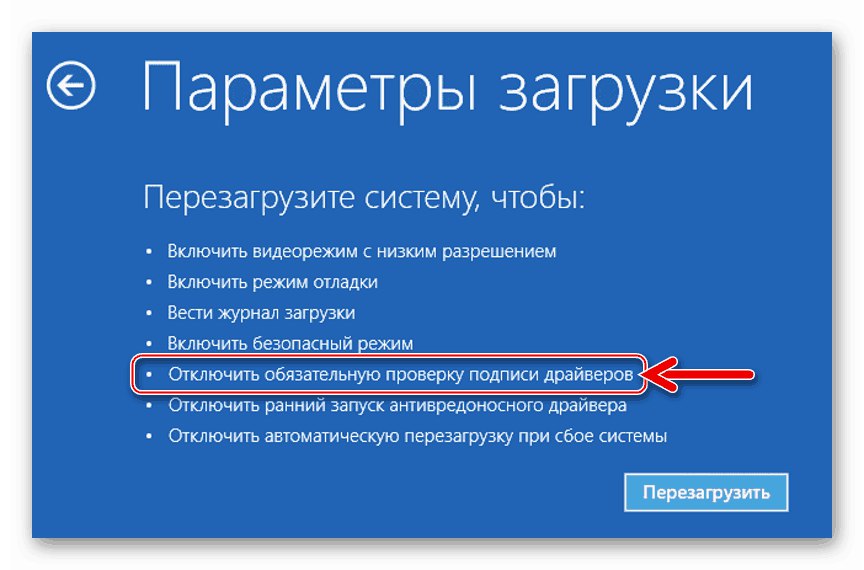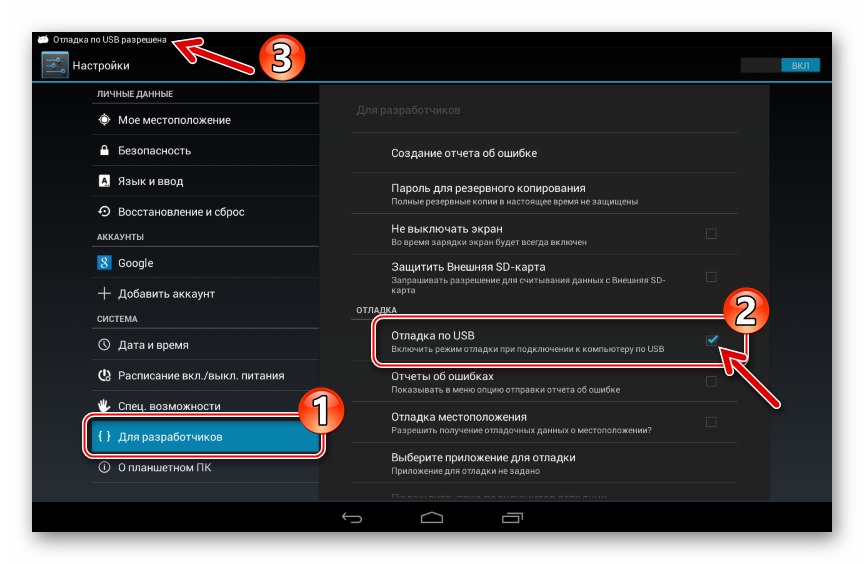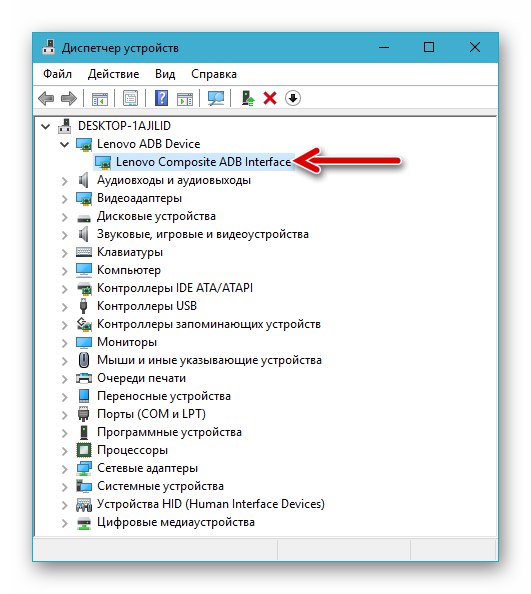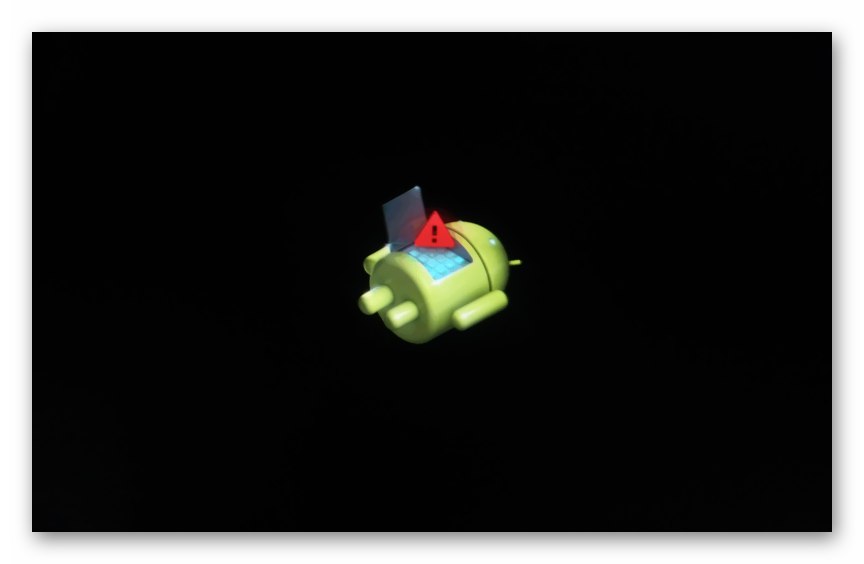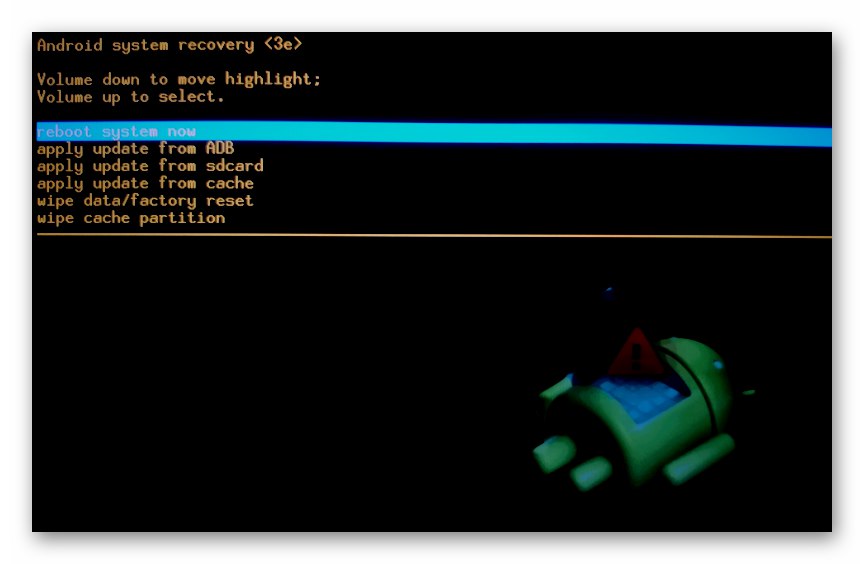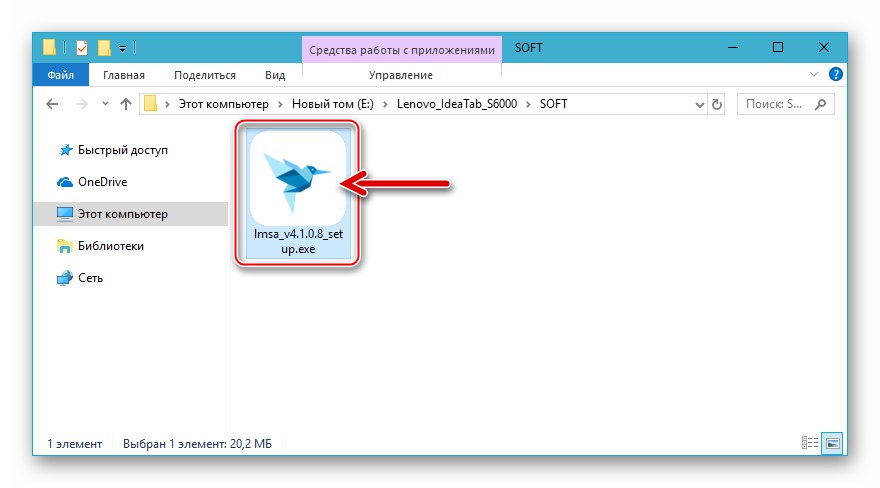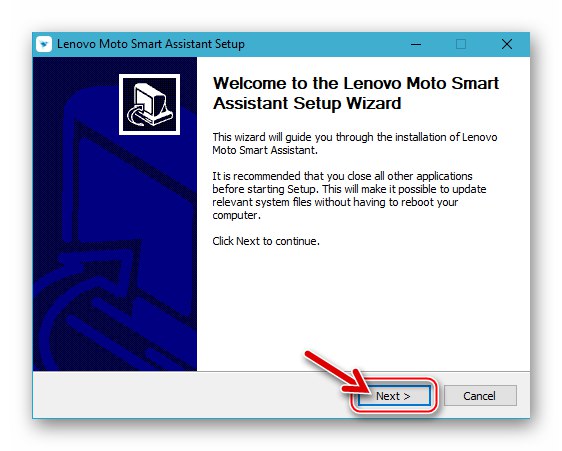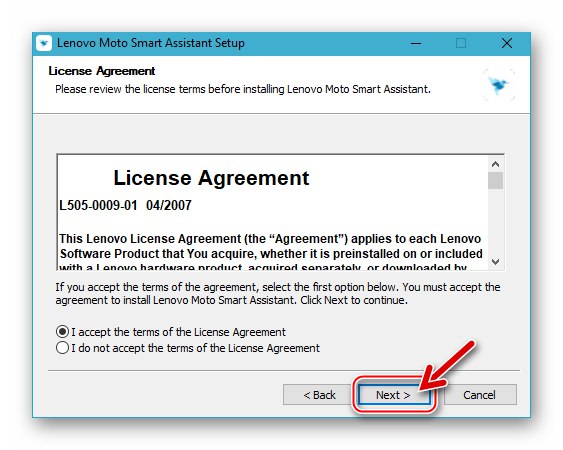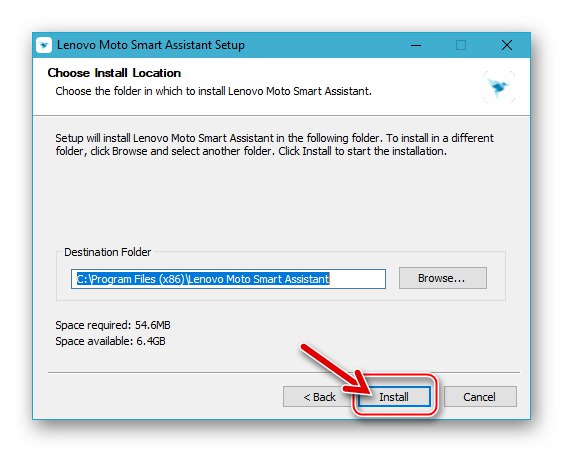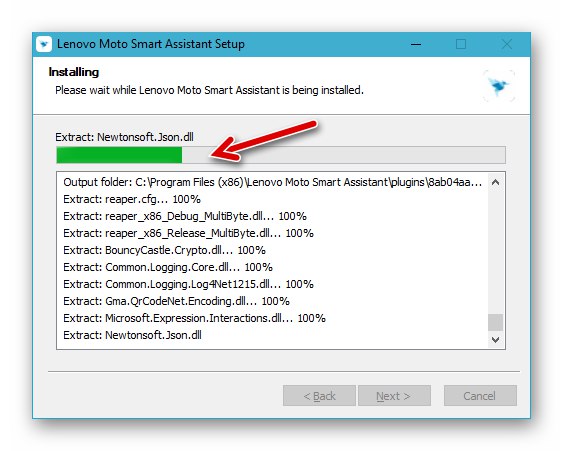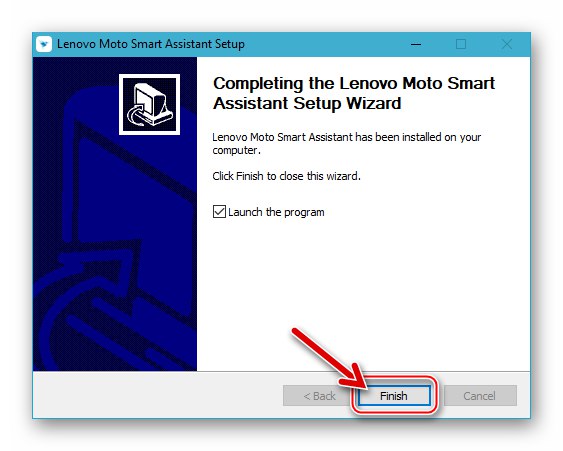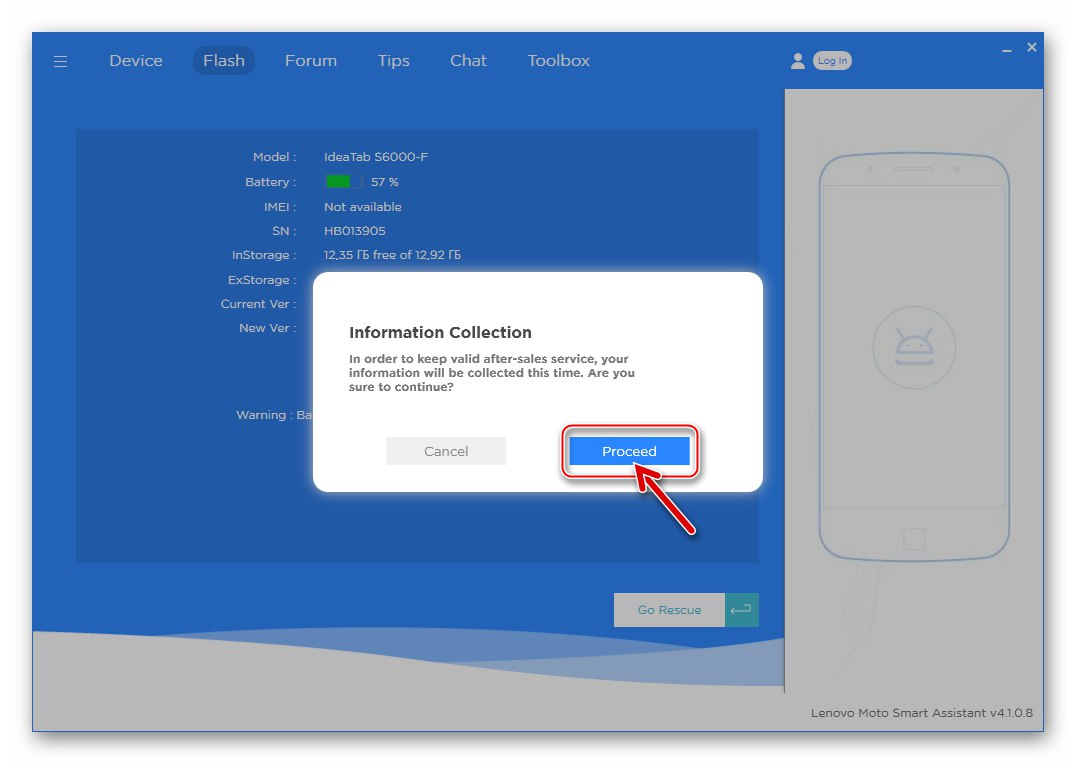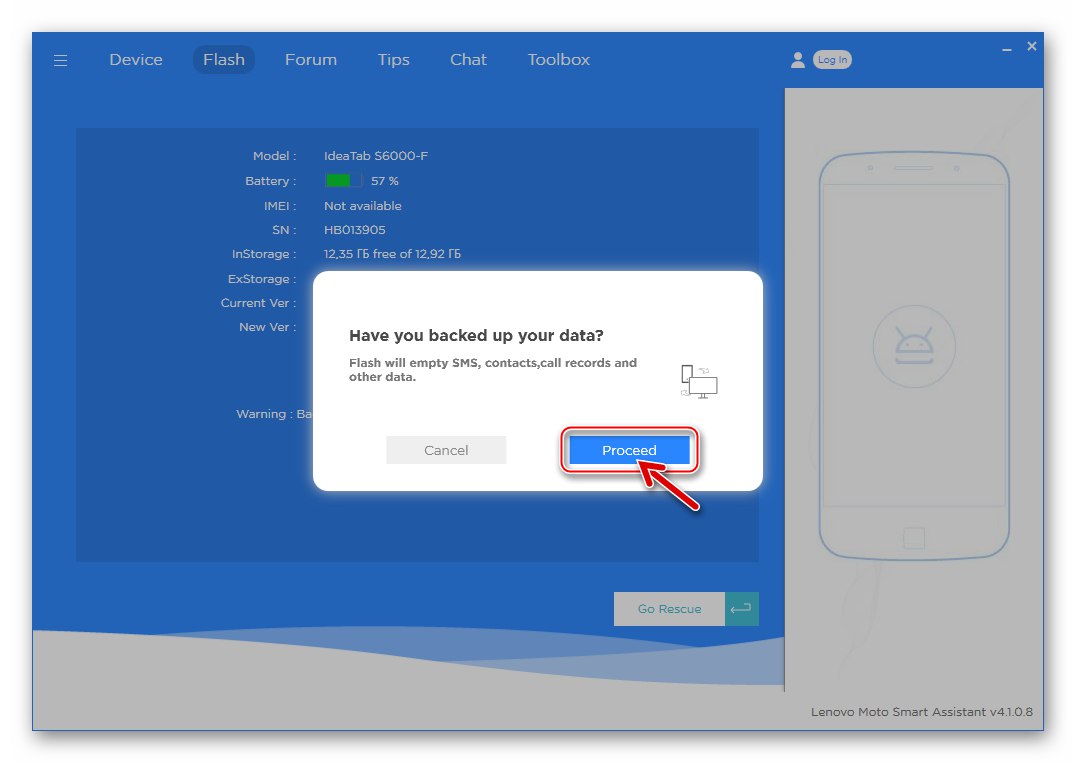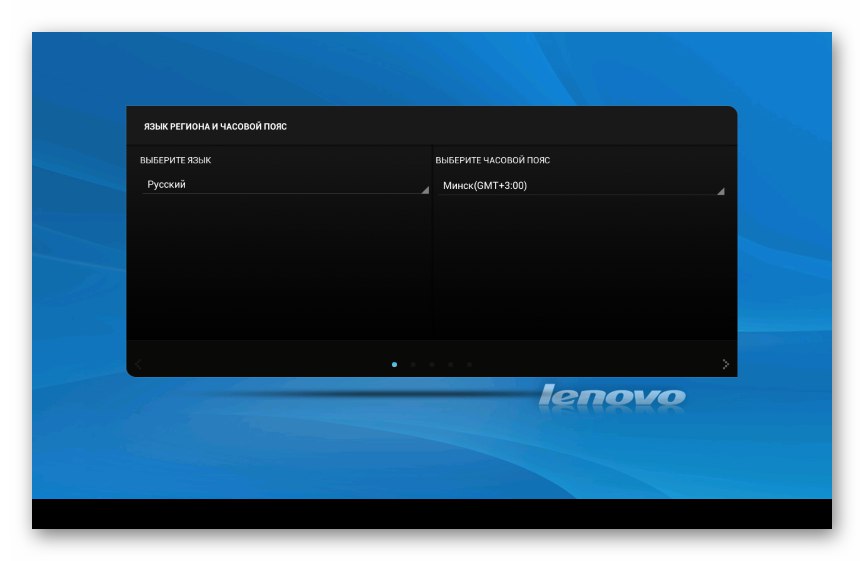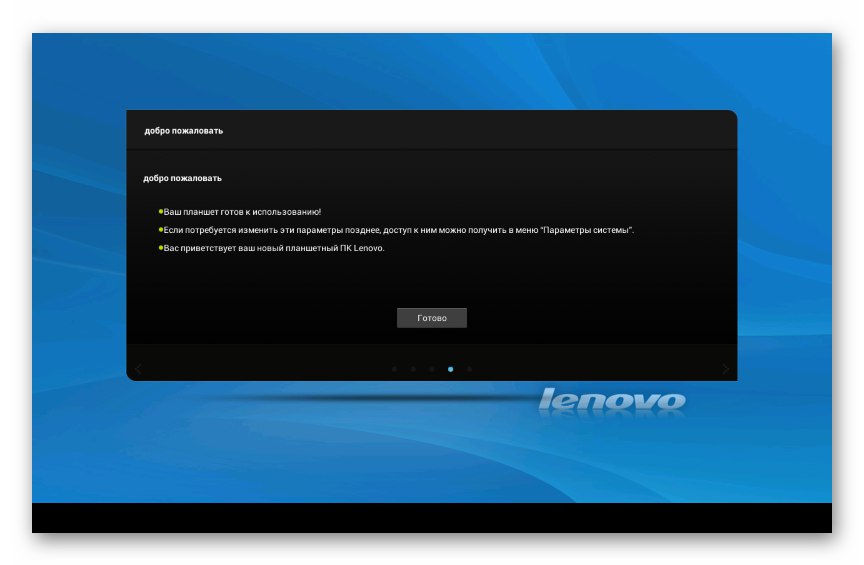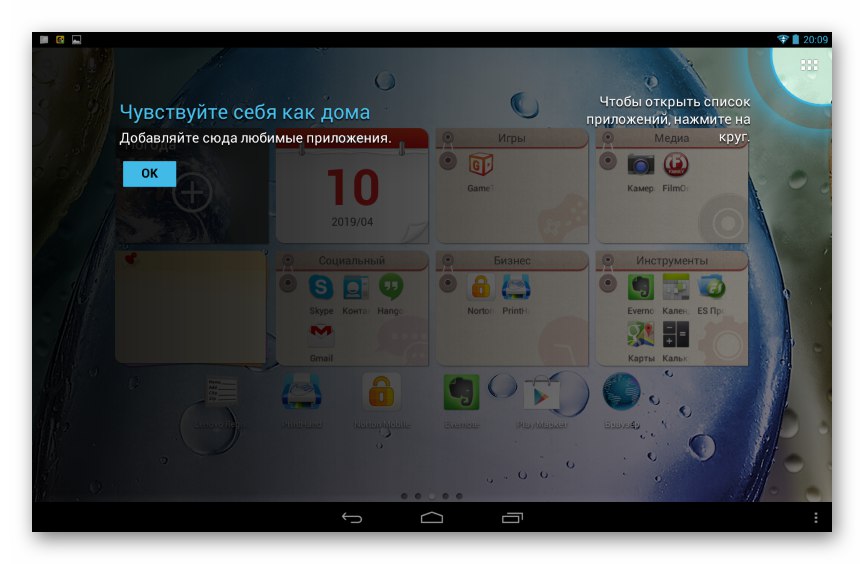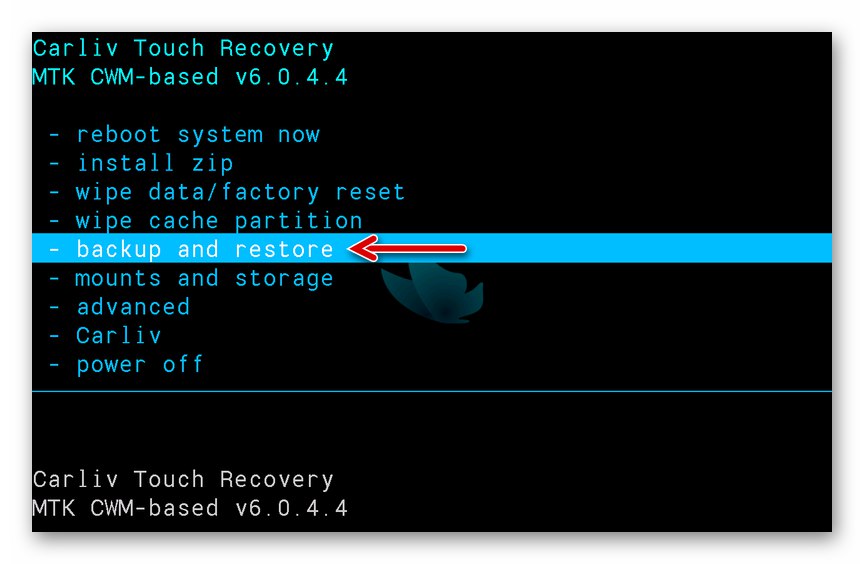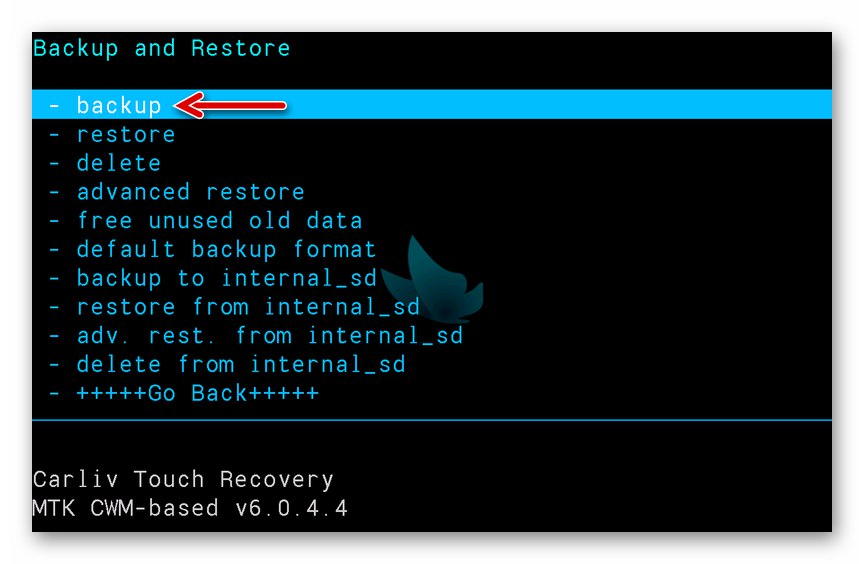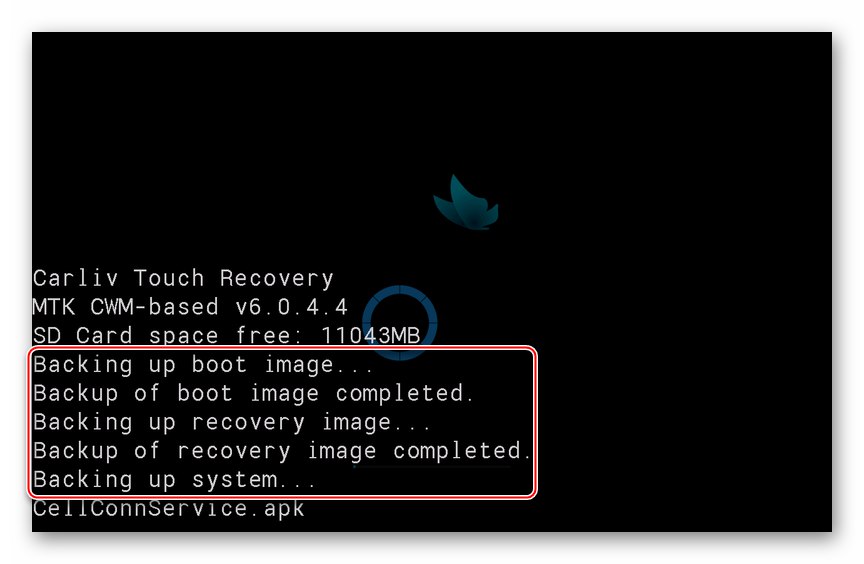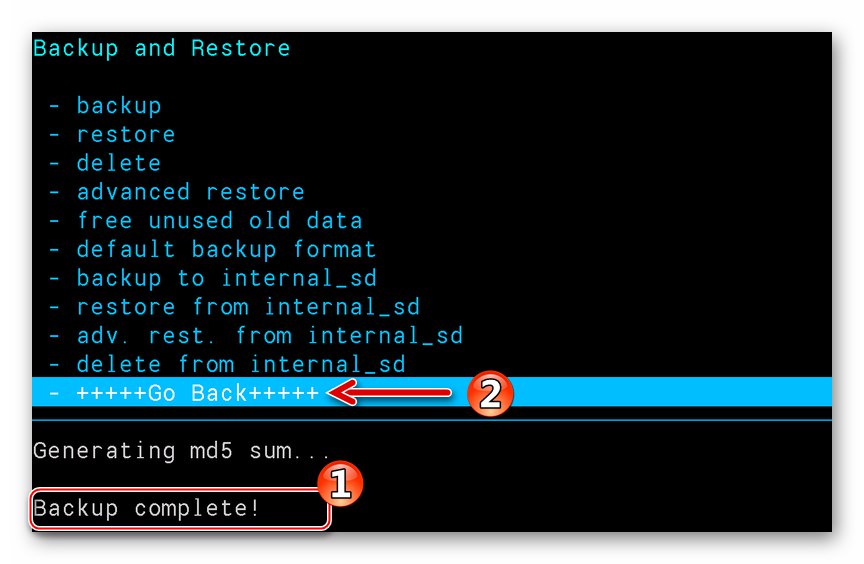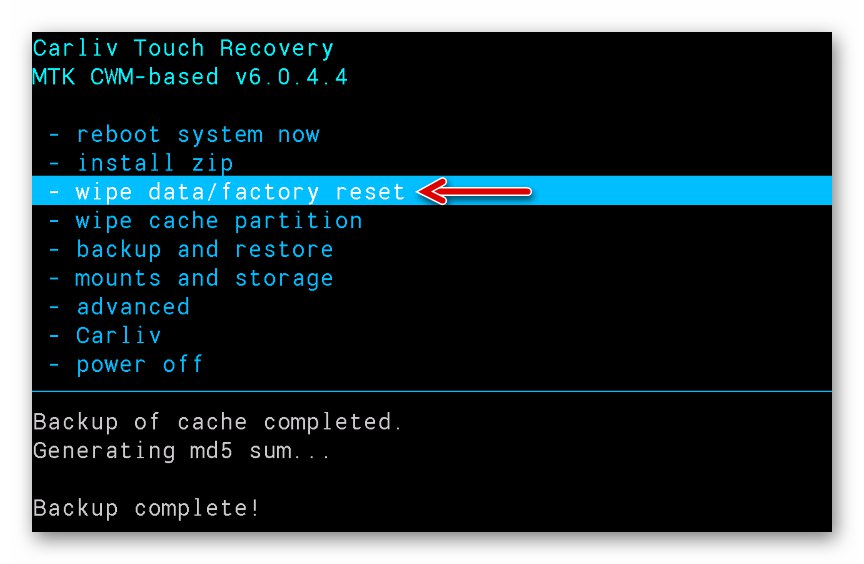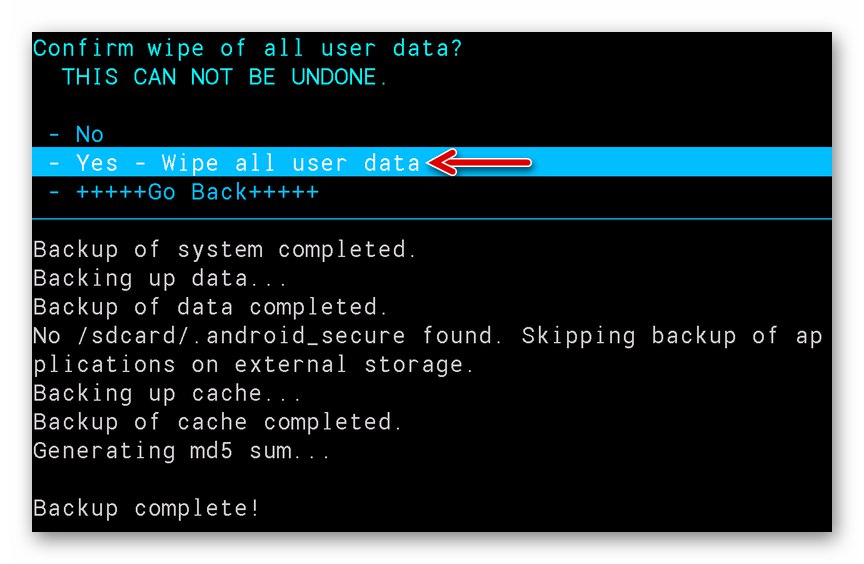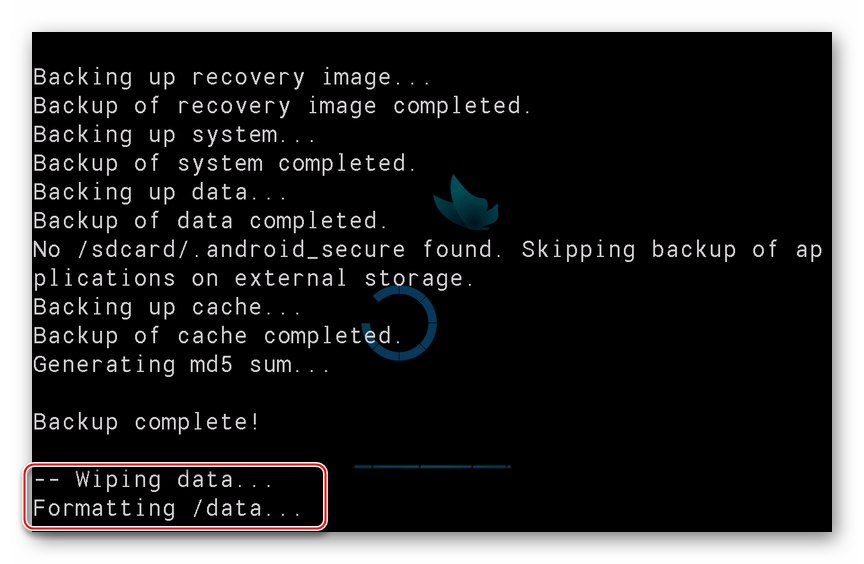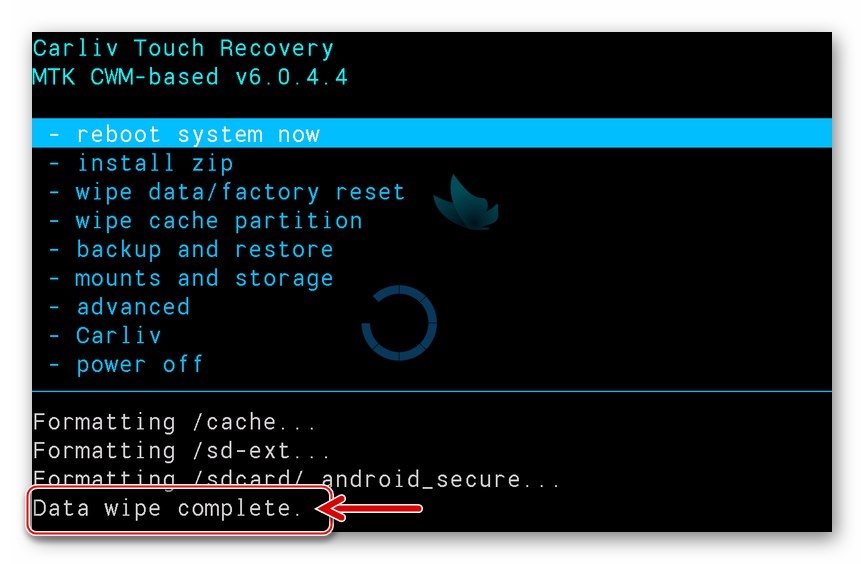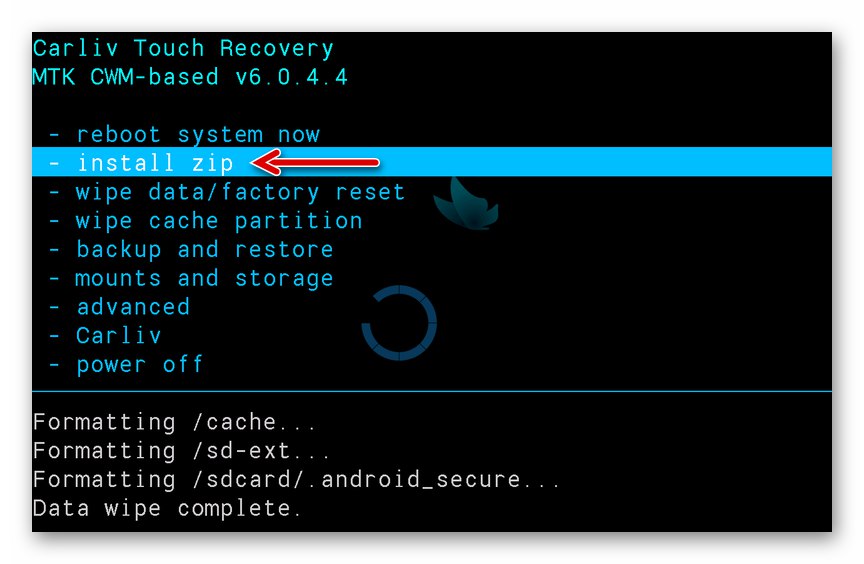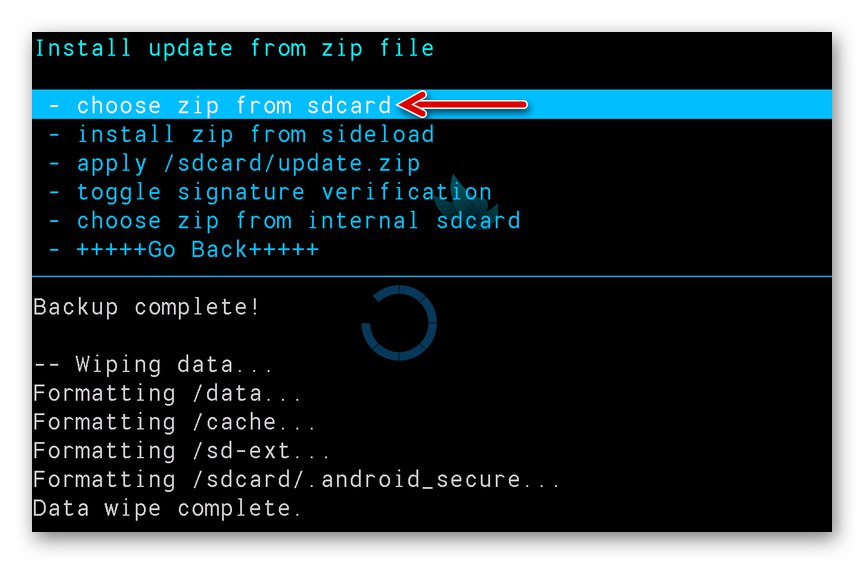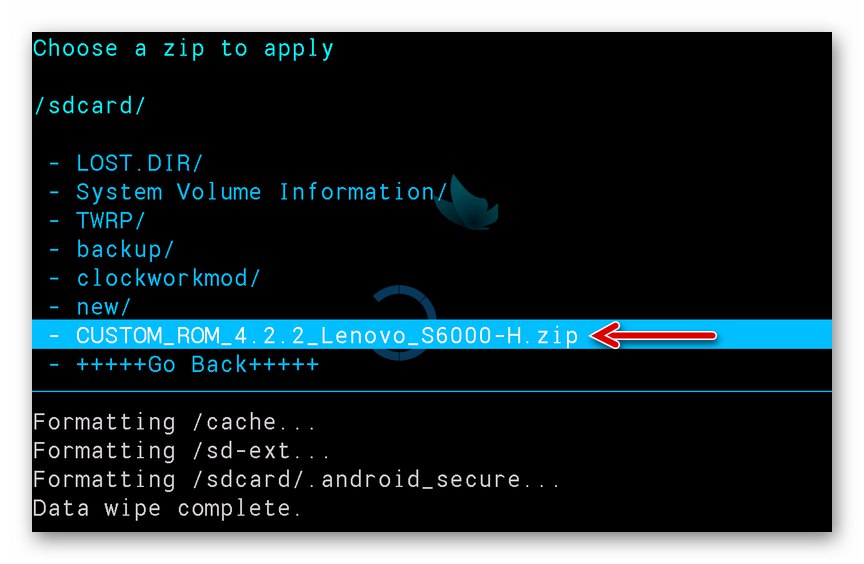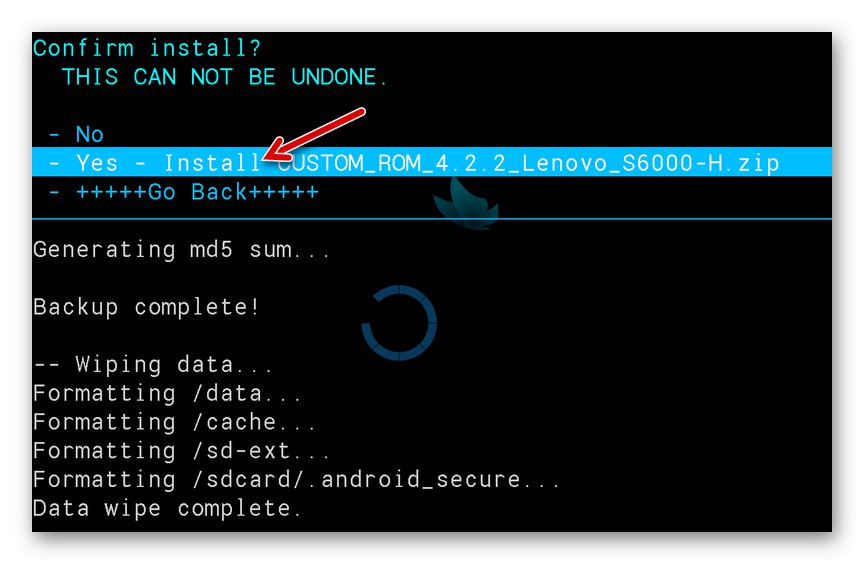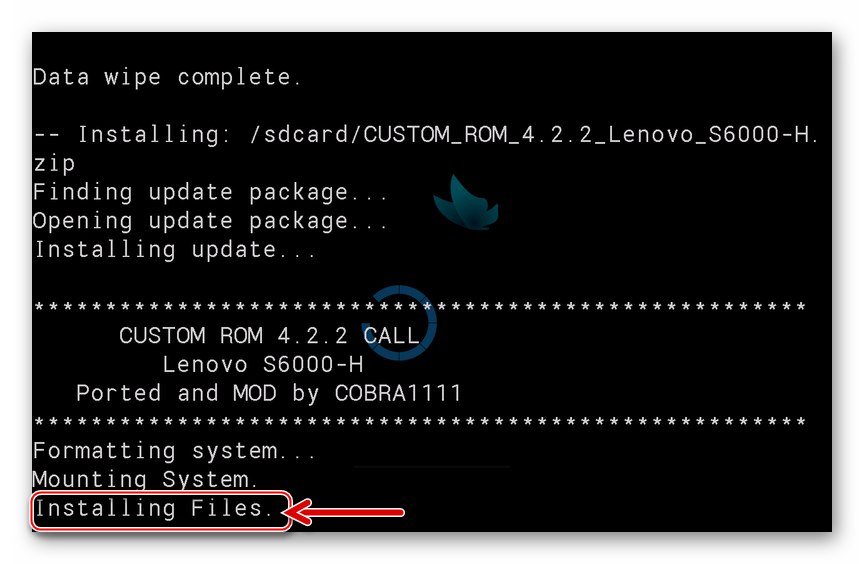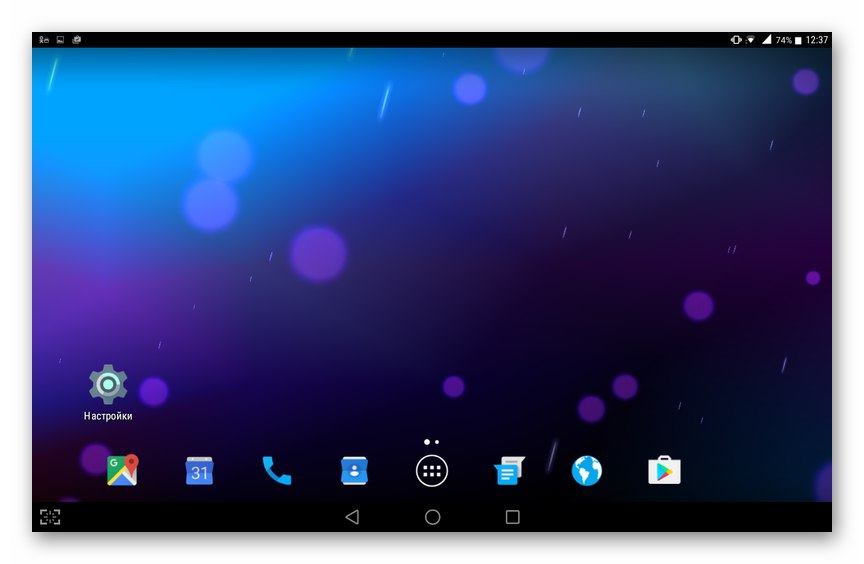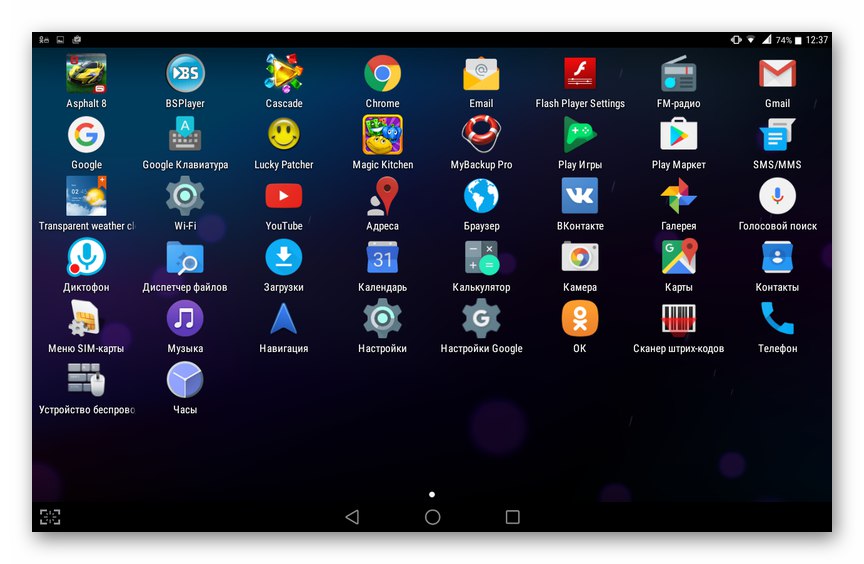Почти всеки потребител на таблет с Android, който работи в продължение на няколко години, може да се сблъска с необходимостта да преинсталира операционната система. Тази статия ви разказва за начините за мигане на модела Lenovo IdeaTab S6000.
Преди да продължите да пречите на работата на системния софтуер на устройство с Android, разберете и вземете предвид:
Индивидуалните манипулации, предложени да се извършват в съответствие с инструкциите по-долу, крият потенциален риск от повреда на устройството! Отговорността за възможните негативни последици от фърмуера и свързаните с него операции се носи единствено от собственика на таблетния компютър!
Подготовка за преинсталиране на Android
Независимо от очакваните от потребителя цели и резултати от мигането на таблета, за да се осигури безпроблемното му изпълнение, компютърът и самото устройство трябва да бъдат подготвени по определен начин.

Хардуерни модификации
Lenovo IdeaTab S6000 се предлага в две версии - с 3G модул (S6000-H) и без него (S6000-F). Официалната операционна система за тези модификации е различна, така че трябва внимателно да обмислите избора на инсталирания Android монтаж. Много лесно е да разберете с кое конкретно копие на модела ще трябва да се справите - чрез наличието на SIM слот. Ако е предвидено мястото за инсталиране на картата - пред вас S6000-H, ако не –F.

Можете да проверите верността на дефиницията на модификацията, като отворите в Android "Настройки" и отивам в раздела „Всичко за таблетния компютър“... Вижте значението "Версия на хардуера" - там е посочен индексът на модела.
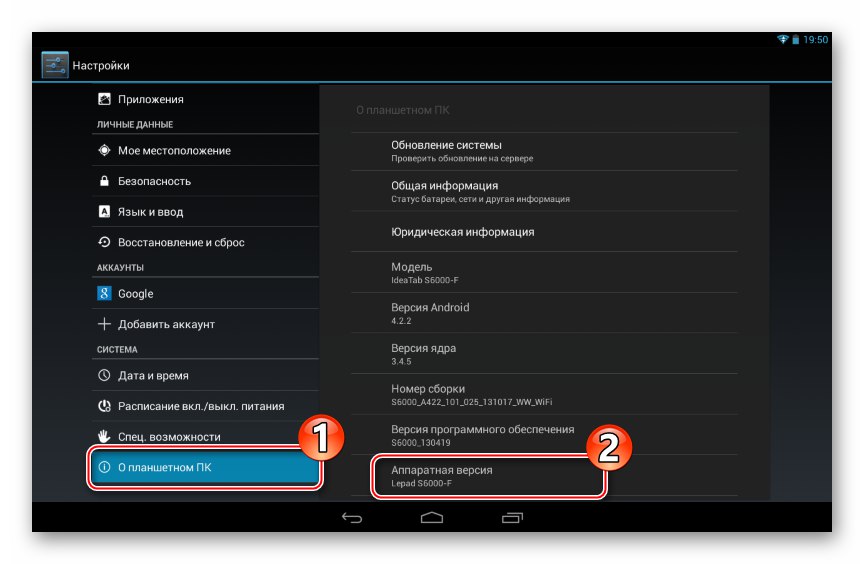
Както можете да видите от екранната снимка по-горе, демонстрацията на методи за мигане на IdeaTab S6000 в тази статия се извършва с помощта на примера за модификация "F"... В същото време участващите инструменти и методите за неговото използване са подходящи за преинсталиране на Android във версии "H" въпросното устройство. Основното е да изберете правилния пакет със системни софтуерни компоненти от предлаганите за изтегляне от връзките в инструкциите.
Шофьори
Първата стъпка към получаването на ефективен инструмент за работа със системния софтуер на Lenovo S6000 е оборудването на операционната система с драйвери за компютър - това предоставя възможност за взаимодействие със софтуера с мобилно устройство, превключено към специални режими на работа.
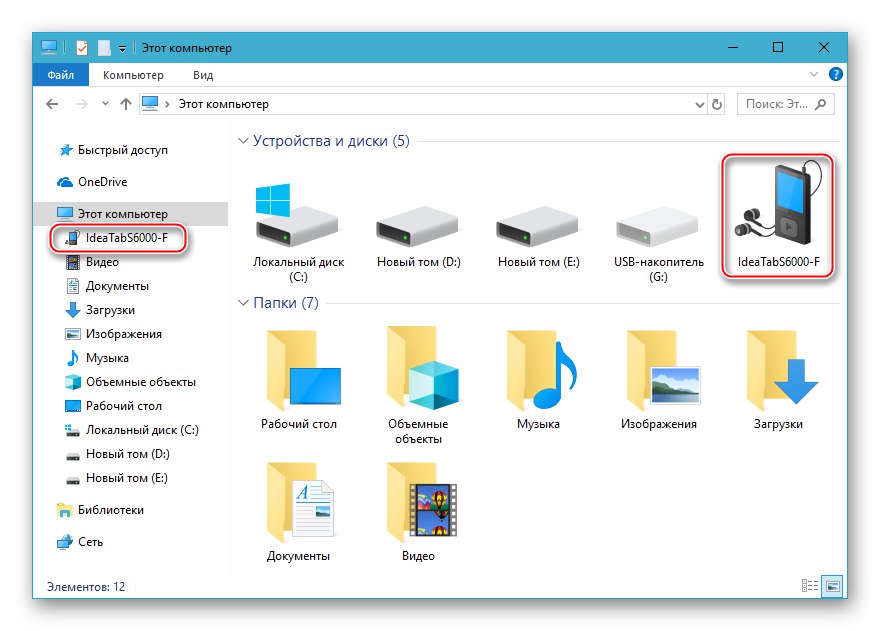
Прочетете също: Инсталиране на драйвери за мигащи устройства с Android
Инсталирането на драйвери за MTK устройства на Android, издадени от Lenovo, обикновено не е трудно, ако използвате автоинсталатора, предоставен от производителя.
Изтеглете автоинсталатора за мигащ таблет Lenovo S6000
- Деактивирайте проверката на цифровия подпис на интегрирани в Windows компоненти.
![Lenovo IdeaTab S6000 инсталиране на драйвери за фърмуер на таблет - деактивиране на проверката на цифровия подпис]()
Повече информация: Как да деактивирам проверката на цифровия подпис на драйвера в Windows
- Изтеглете от връзката преди тази инструкция и отворете файла LenovoUsbDriver_v1.1.34.exe.
- Щракнете "По-нататък" в първия прозорец на съветника за добавки за сдвояване на таблета и компютъра.
- Щракнете "По-нататък" отново.
- Посочете местоположението на диска на компютъра, където файловете ще бъдат копирани, или оставете пътя по подразбиране непроменен. Щракнете "Инсталирай".
- Изчакайте края на процеса на копиране на файлове на компютърния диск.
- Щракнете "Свършен" в прозореца, показващ завършването на инсталатора.
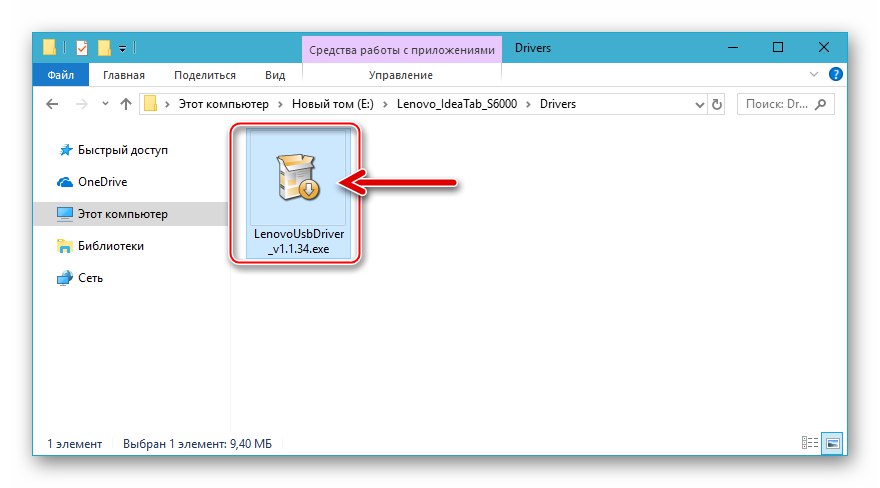
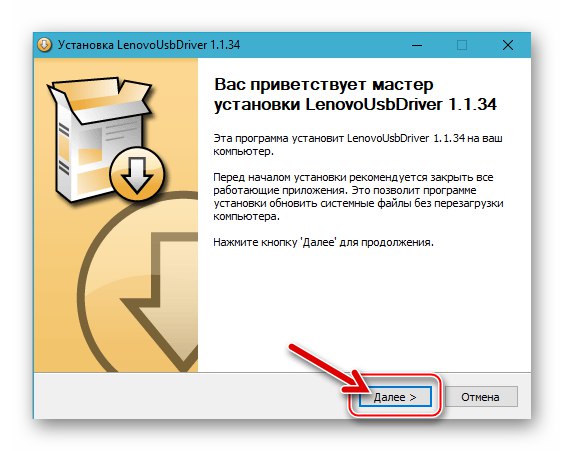
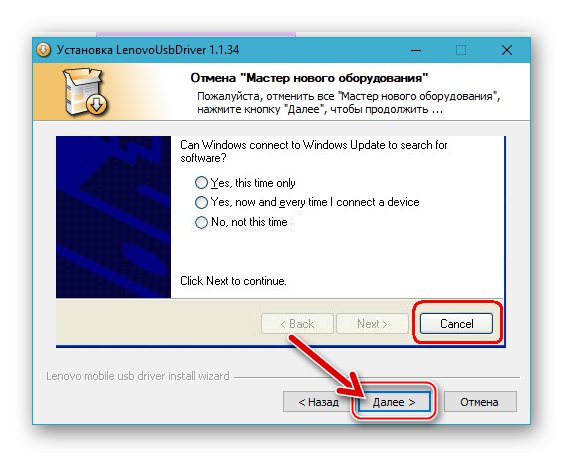
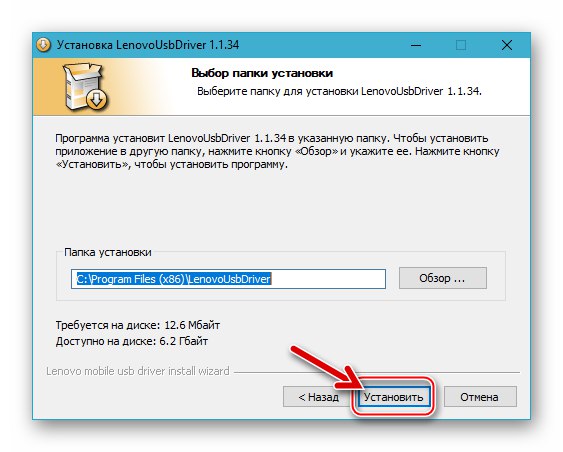
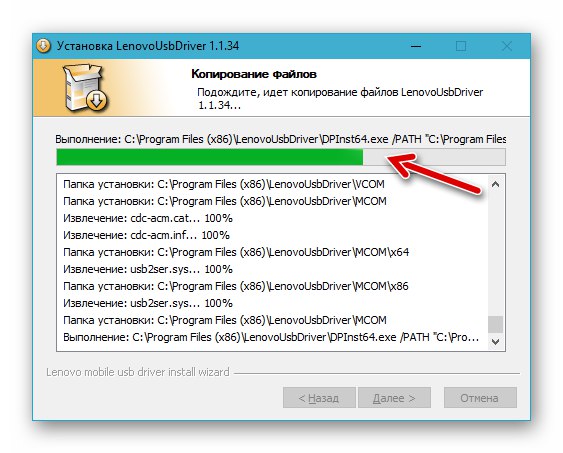
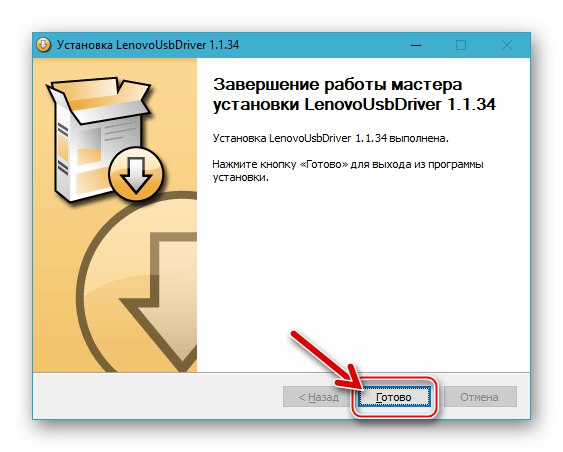
Режими на работа на таблета
За да получите достъп до системните области на паметта на устройство с Android, трябва да активирате определени опции върху него или да превключите устройството към един от сервизните режими на работа.След като завършите следното, не само ще научите как да превключите „таблета“ в специализирани състояния, но можете също така да се уверите, като наблюдавате списъка с устройства, показан в Windows Device Manager (RC), че драйверите са инсталирани правилно.

- "MTK Preloader" - основният режим за мигане на таблета от компютър, който се активира автоматично за кратко време при всяко включване на първия. Отворете дистанционното управление и свържете напълно изключения S6000 към компютъра. В резултат на това за няколко секунди сред елементите на раздела "COM и LPT портове" устройството се показва „MediaTek PreLoader USB VCOM (Android)“.
-
USB отстраняване на грешки... Редица задачи, свързани с преинсталирането на ОС Android, се решават чрез изпращане на команди до мобилното устройство чрез Мост за отстраняване на грешки в Android (ADB)... За да получите тази възможност на таблета, трябва да активирате режима „Отстраняване на грешки“... Процедурата е стандартна и е описана в статията на следния линк:
![Lenovo IdeaTab S6000 Активиране на USB режим за отстраняване на грешки]()
Повече информация: Активираме „Отстраняване на грешки чрез USB“ на устройството с Android
Когато свързвате S6000 с „Отстраняване на грешки“ към компютъра, Windows Device Manager го разпознава като „Комбиниран интерфейс на ADB на Lenovo“.
![Таблет Lenovo IdeaTab S6000 с активирано USB отстраняване на грешки в Device Manager]()
-
"Възстановяване" - софтуерен модул, който позволява индивидуални манипулации със системния софтуер на устройства с Android без помощта на компютър. Чрез фабричната среда за възстановяване можете ефективно да нулирате параметрите на устройството и да изчистите паметта му, а неофициалните решения (персонализирано възстановяване) ви позволяват да извършвате по-широк спектър от операции, включително инсталиране на Android. За да се възстановите:
- На Lenovo S6000 в изключено състояние натиснете и задръжте клавишите „Увеличете силата на звука“ и "Включване" докато на екрана се покаже списък с режимите за стартиране. Действайки върху бутона „Увеличете силата на звука“, задайте импровизирана стрелка срещу противоположната точка Режим на възстановяване и натиснете „Намаляване на силата на звука“.
- След като изображението на дефектния android се появи на екрана на таблета, натиснете за кратко "Храна".
- Това ще покаже меню с опции за средата за възстановяване. При "родното" възстановяване придвижването през точките се извършва с помощта на бутона "Сила на звука -"и потвърждаването на избора на една или друга опция е натискане „Обем +“... За да излезете от околната среда, извикайте функцията "Рестартирай системата сега".
![Меню на режимите за стартиране на таблет Lenovo IdeaTab S6000 - Обадете се на фабрична среда за възстановяване]()
![Lenovo IdeaTab S6000 фабрично възстановяване - извикайте менюто с функции]()
![Lenovo IdeaTab S6000 Tablet Factory Recovery]()
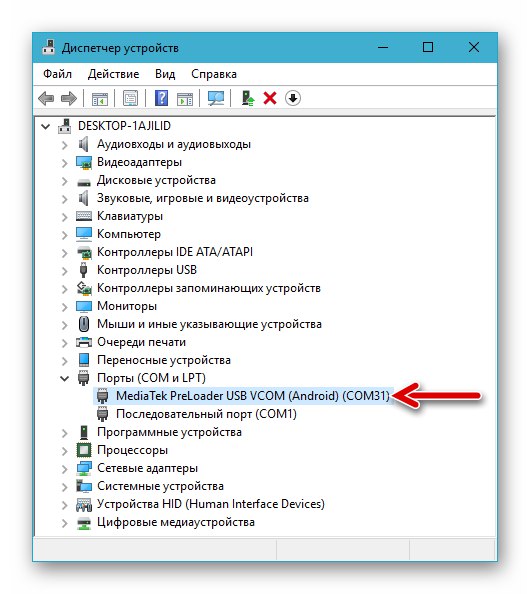
Софтуер
След осигуряване на интерфейса на таблета във всички режими на работа с компютър, по пътя на превръщането му в пълноценен инструмент, с който е възможно да се извърши фърмуерът, остава само една стъпка - инсталирането на специализирани програми. За да преинсталирате напълно Android на въпросния модел и операциите, придружаващи този процес, са необходими два инструмента.

Lenovo Smart Assistant (LSA)
Официалният мениджър, предлаган от производителя, за управление на мобилни устройства от собствена марка от компютър. Приложението предоставя на потребителите си опции, включително архивиране на данни от таблета, а също така ви позволява да актуализират официалния фърмуер.

Можете да изтеглите LSA дистрибуцията от страницата за техническа поддръжка на официалния уебсайт на Lenovo.
Изтеглете приложението Lenovo Smart Assistant от официалния уебсайт
- Съветникът за инсталиране на мениджъра е стандартен. Отворете файла lmsa_vX.X.X.X_setup.exe.
![Lenovo IdeaTab S6000 дистрибуционен комплект Smart Assistant - мениджър за работа с таблет]()
- Щракнете "Следващия" в първите две
![Lenovo IdeaTab S6000 започнете да инсталирате Smart Assistant]()
инсталационни прозорци.
![Lenovo IdeaTab S6000 втори прозорец за инсталиране на Smart Assistant]()
- Щракнете "Инсталирай" в прозореца с избора на пътя за поставяне на файловете на приложението.
![Lenovo IdeaTab S6000 стартира процеса на инсталиране на приложението Smart Assistant]()
- Изчакайте инсталацията да завърши.
![Процес на инсталиране на Smart Assistant на Lenovo IdeaTab S6000]()
- Щракнете "Завършек" в последния прозорец на съветника за инсталиране.
![Lenovo IdeaTab S6000 завършва инсталирането на Smart Assistant]()
SP Flash Tool (SPFT)
Универсално решение за работа със системните дялове на паметта на устройства, базирани на процесори Mediatek.

Неведнъж сме обмисляли да работим с SP FlashTool в материалите, публикувани на нашия уебсайт, информация за общите принципи на работа на инструмента може да бъде намерена, например, на връзката:
Повече информация: Как да мига Android устройство чрез SP FLash Tool
Трябва да се отбележи, че за фърмуера на Lenovo S6000 се препоръчва да се използва версия FlashTool не по-висока от 3.1344. Архивът, съдържащ инструменталния комплект, включен в статията, е достъпен за изтегляне на следната връзка:
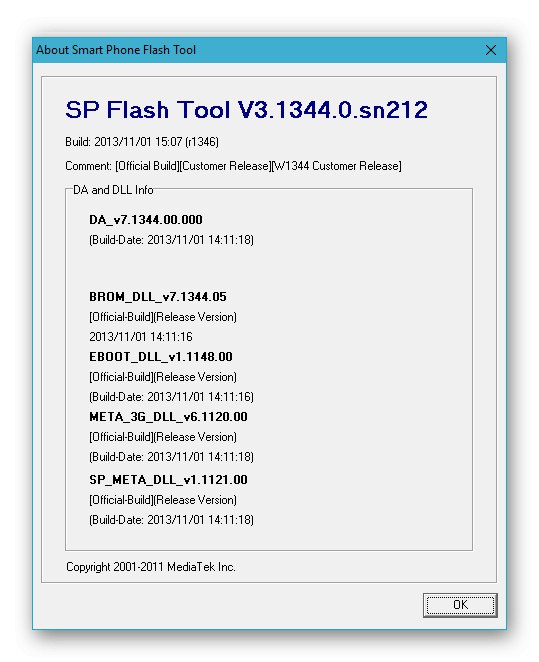
Изтеглете SP Flash Tool v.3.1344 за мигащ таблет Lenovo S6000
Не е необходимо да инсталирате програмата - просто разархивирайте пакета с неговите компоненти в отделна папка и го стартирайте, като отворите файла Flash_tool.exe.
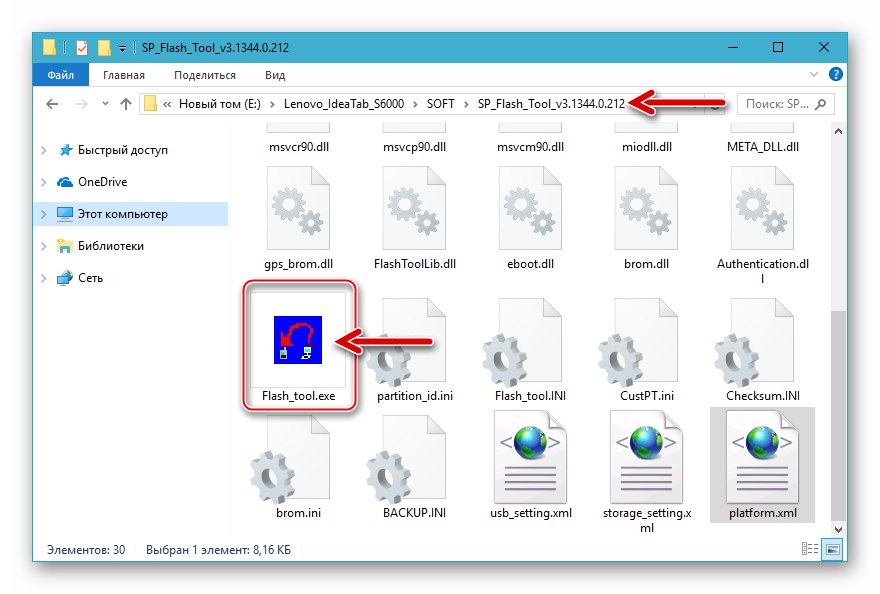
Основни права
За да получите пълен достъп до системата Android, с цел например създаване на резервно копие или инсталиране на персонализирано възстановяване на таблет без компютър, ще ви трябват права на суперпотребител. Вкореняването е моментно за Lenovo S6000 - просто използвайте приложението Framaroot.
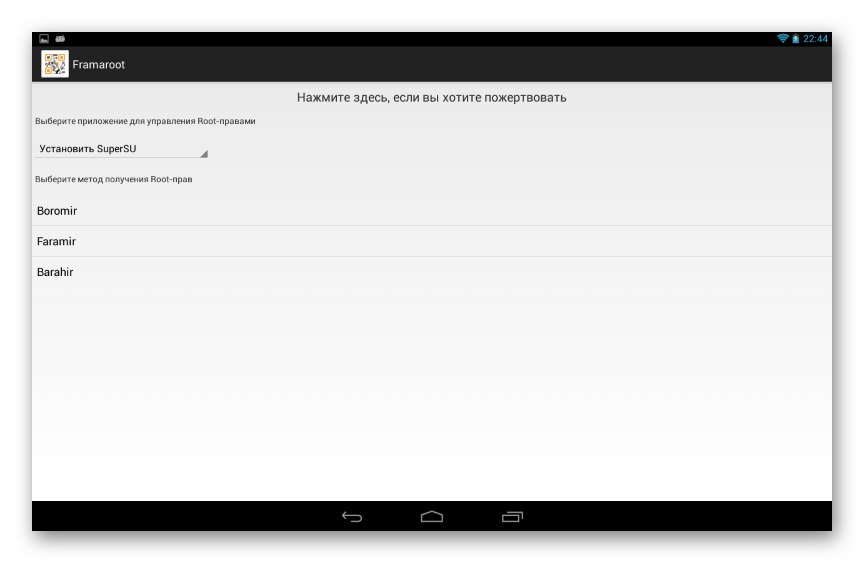
Работата с инструмента Framarut се извършва съгласно следните прости инструкции:
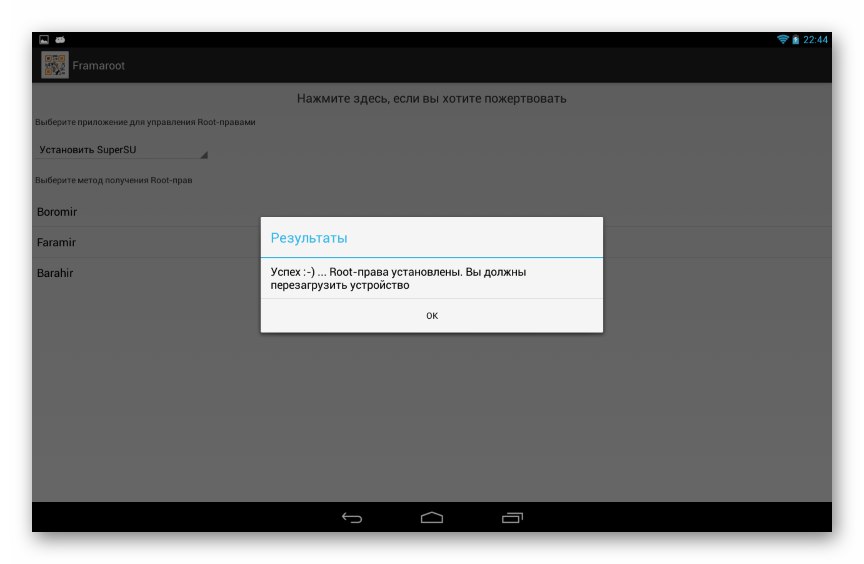
Повече информация: Вкореняване на Android чрез Framaroot без компютър
В редки случаи Framaroot се оказва неефективен по отношение на модела, тогава можете да използвате инструмента, наречен KingoRoot.
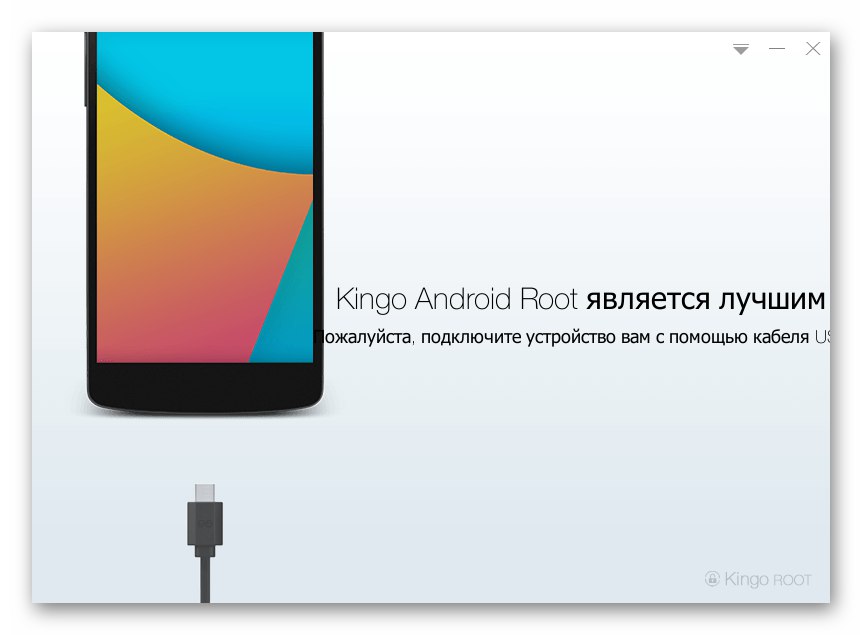
Инструкции за вкореняване на устройства с Android, използващи KingoRut, можете да намерите в материала на нашия уебсайт:
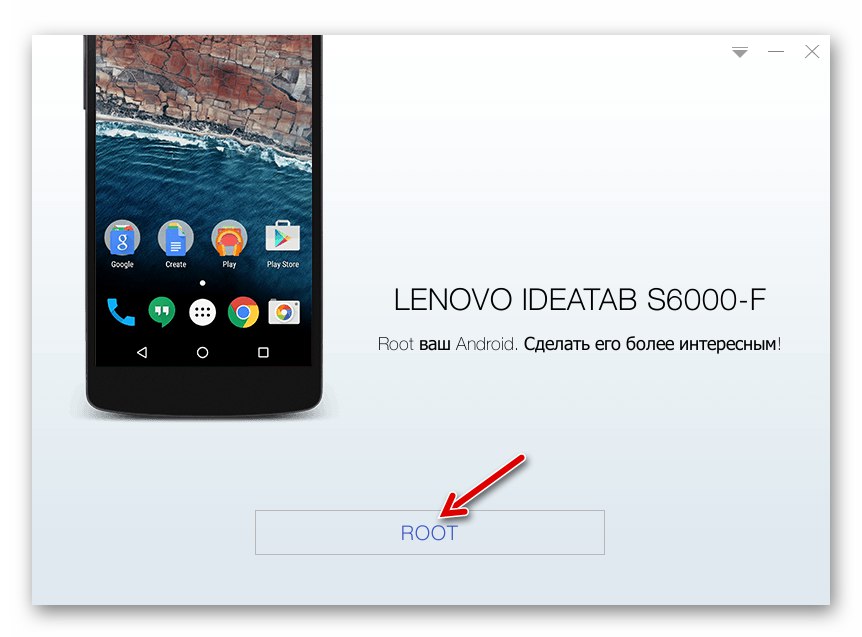
Повече информация: Получаване на привилегии на суперпотребител на Android с Kingo Root
Архивиране на данни, архивиране на NVRAM
Преди да преинсталирате Android OS, трябва да се погрижите за безопасността на данните, натрупани в паметта на устройството по време на работа. Цялата информация от вътрешното хранилище на устройството ще бъде изтрита по време на процеса на фърмуера, така че трябва да бъде копирана на безопасно място за съхранение.

Повече информация: Как да архивирате информация от устройство с Android, преди да мига
За архивиране на потребителски данни от S6000, най-рационалното решение би било да се използва Lenovo Smart Assistant... Нашият сайт многократно е описал процеса на копиране на информация, използвайки посоченото приложение за управление на устройствата на производителя. За да запазите контакти, sms, снимки, видеоклипове и др. От въпросния модел, можете да следвате инструкциите по-долу.
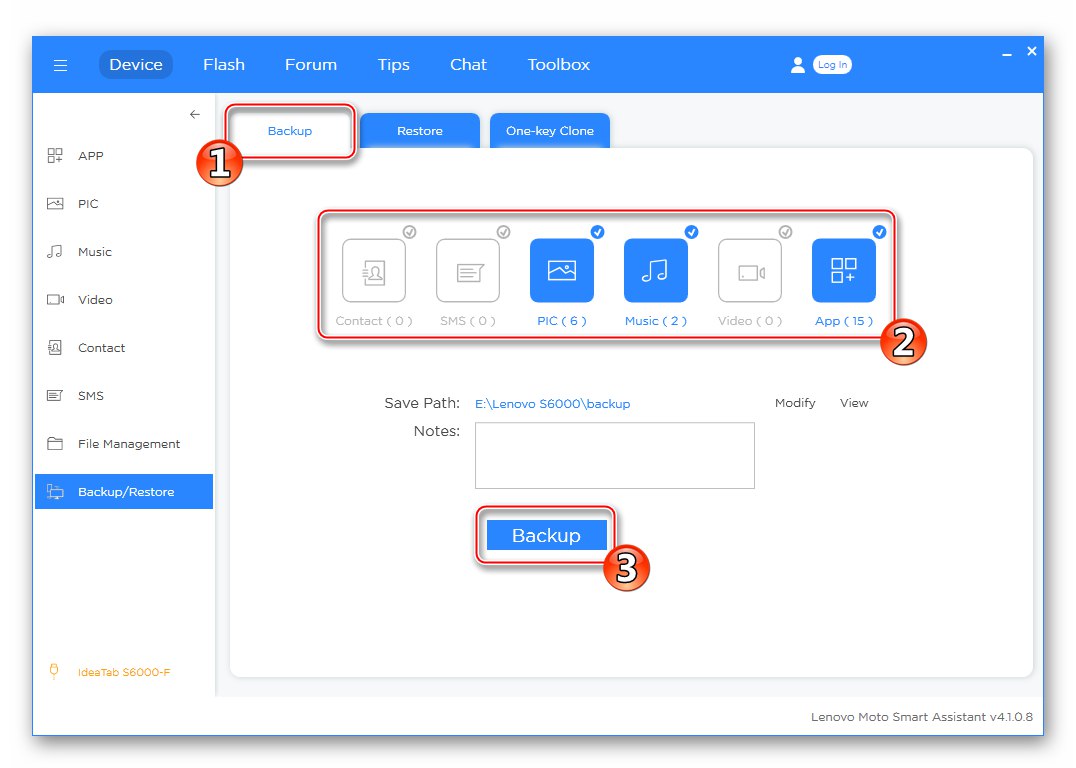
Повече информация: Архивирайте информация от таблета Lenovo Android, преди да мига
В допълнение към съхраняването на генерирани от потребителя данни, силно се препоръчва да се получи и запази дъмп на системния дял преди сериозна намеса в системния софтуер на таблета. "NVRAM" паметта му. Тази област съхранява информация за клетъчни мрежи (IMEI), както и калибрирания за Wi-Fi и Bluetooth функционалност.

Ако дялът е повреден по време на процеса на фърмуера, което не е толкова рядка ситуация, тези модули вече няма да изпълняват функциите си правилно, докато "NVRAM" няма да бъде възстановена. Защитете устройството от повреда, както и се предпазете от необходимостта да извършите трудна процедура за възстановяване на дялове при липса на резервно копие, вероятно с помощта на специализиран скрипт.
Изтеглете скрипт за архивиране и възстановяване на NVRAM таблет Lenovo IdeaTab S6000
- Изтеглете пакета от горната връзка и го разархивирайте.
- Вземете root права на вашето устройство, активирайте „Отстраняване на грешки от YUSB“ и след това го свържете към вашия компютър.
- Стартирайте файла nv_backup.bat.
- Изчакайте операцията за четене на дъмп да завърши "NVRAM"... Напредъкът на процеса се показва в стартиралата конзола на Windows и след приключване ще се появи съобщение „Натиснете произволен клавиш, за да продължите ...“.
- В резултат на това файлът се появява в директорията, съдържаща скрипта nvram.img, което е сметището на секцията "NVRAM" памет на мобилното устройство.
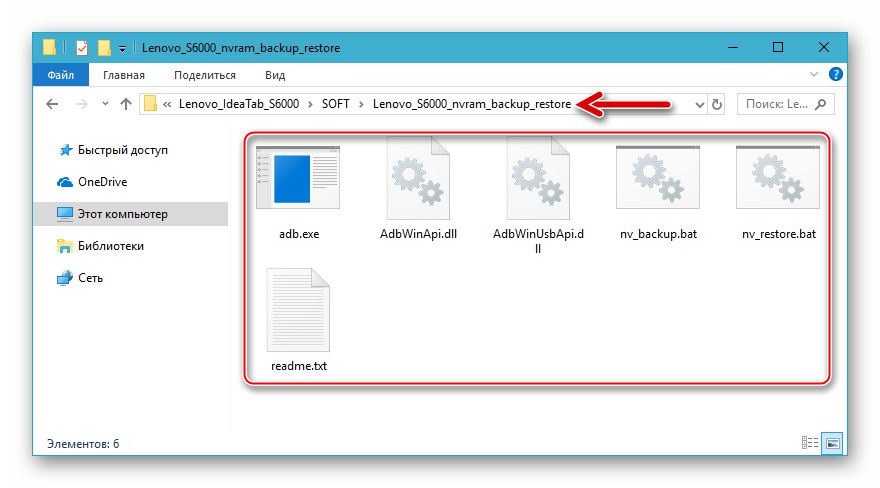
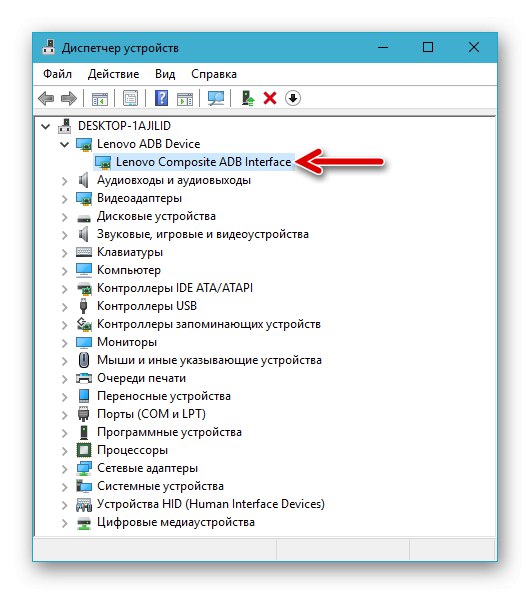
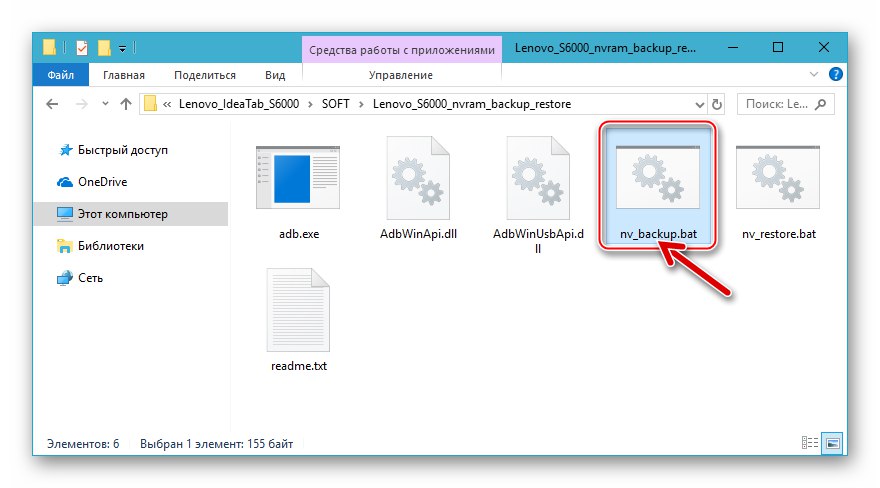
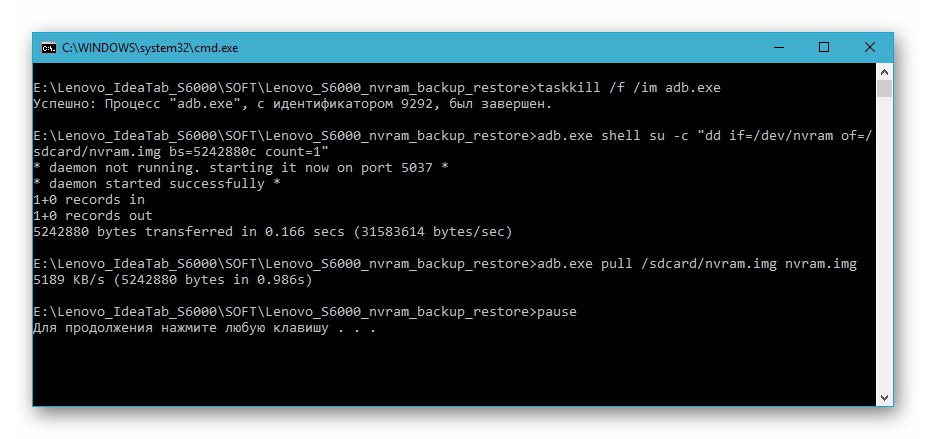
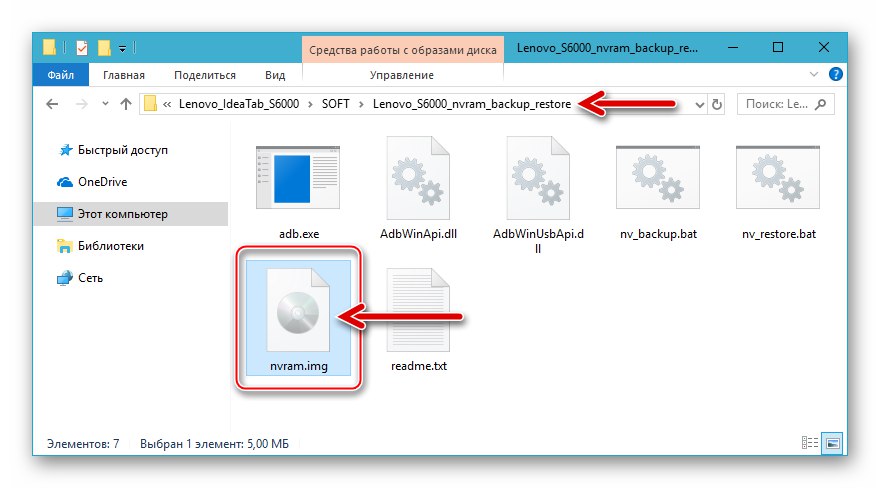
За да възстановите данните в най-важната област на паметта, когато възникне такава необходимост, следвайте горните стъпки, които включват корекция на информацията, но стартирайте файла nv_restore.bat.
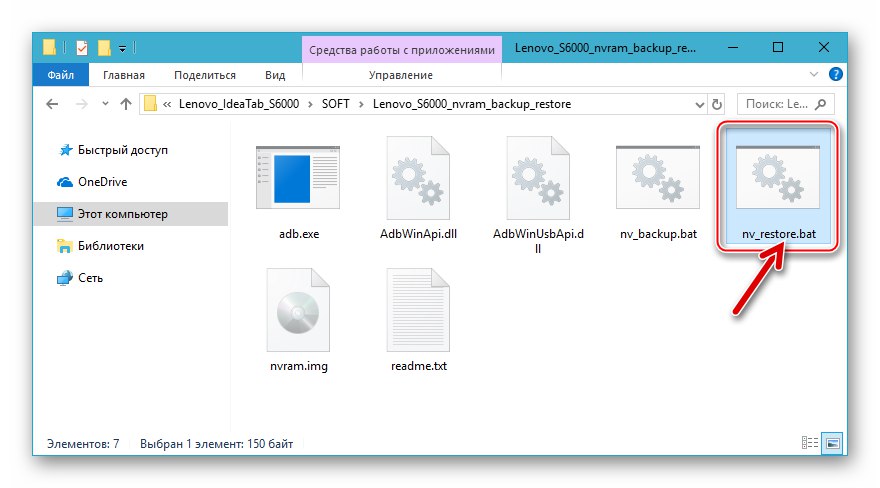
Твърдо нулиране
За да възстановите нормалното функциониране на Android, не винаги е необходимо да преинсталирате мобилната операционна система. Ако Lenovo S6000 демонстрира намаляване на нивото на производителност, „забавя се“, периодично се рестартира и т.н., възможно е това да е причинено от запушена система, излагане на зловреден софтуер и други фактори, които неизбежно възникват по време на продължителната употреба на устройството.

Ефективно решение за излизане от подобни ситуации често е нулирането на настройките и изчистването на паметта на устройството.В някои случаи следването на инструкциите по-долу ви позволява да извадите устройството извън състоянието, когато то не се стартира в системата, а показва само логото за зареждане. С други думи, на разглеждания модел понякога "хардуерното нулиране" прави възможно възстановяването на нормалното стартиране на Android.
- Въведете фабричната среда за възстановяване. Изберете опцията от менюто "Изтриване на данни / фабричен рестарт".
- Потвърдете намерението си да почистите и нулирате, като маркирате „Да - изтриване на всички потребителски данни“ и щракване след това „Vol +“.
- Изчакайте операцията да завърши.
- След като известието се появи на екрана „Изтриването на данни завърши“ рестартирайте в Android.
- Стартирането на операционната система след нулиране завършва с появата на екран, който предоставя възможност за избор на език на интерфейса и часова зона. Посочете стойностите на тези параметри в падащите списъци.
- След това дефинирайте останалите настройки на Android.
- В резултат на това получавате Lenovo S6000 от кутията, поне по отношение на софтуерната част на устройството.
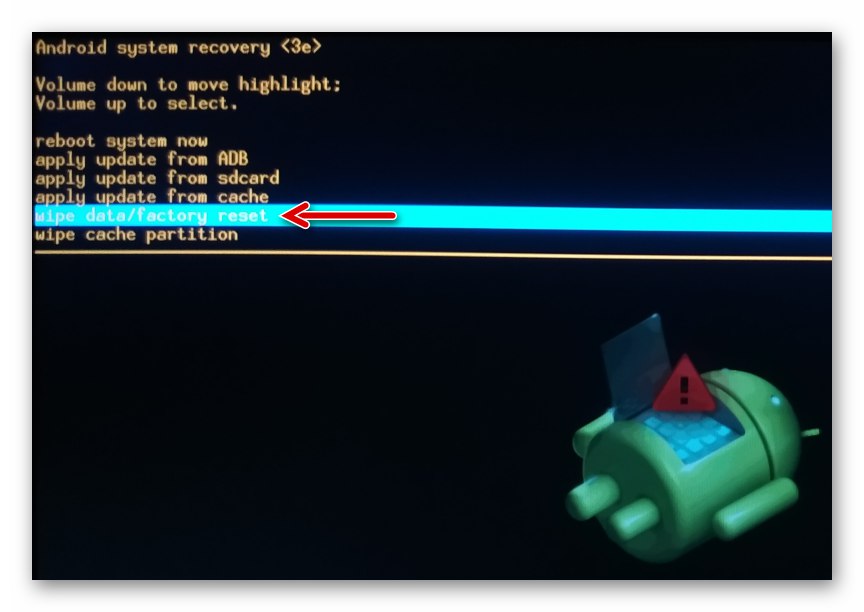
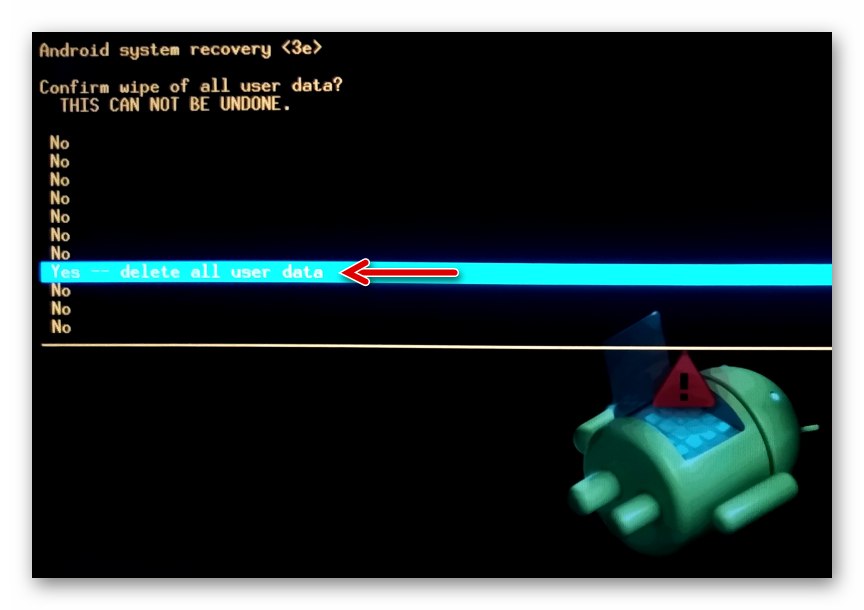
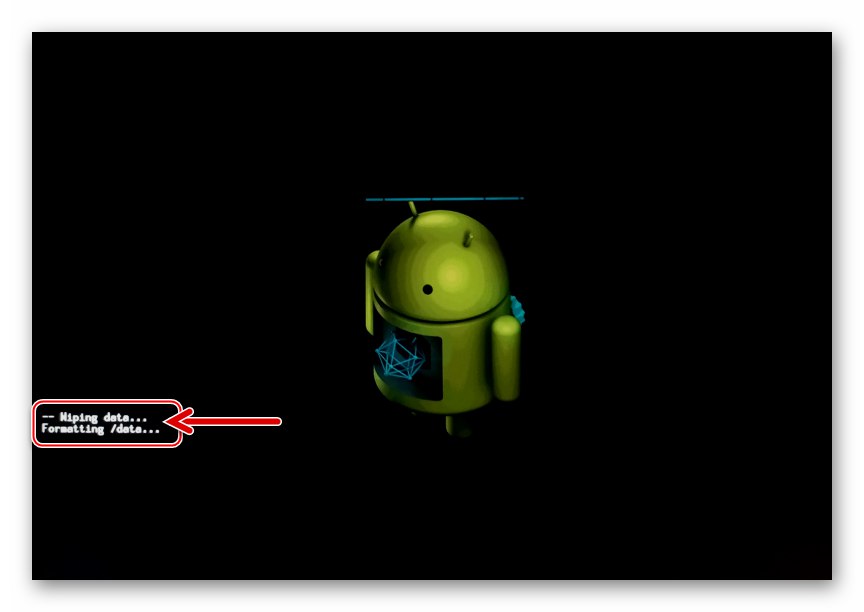
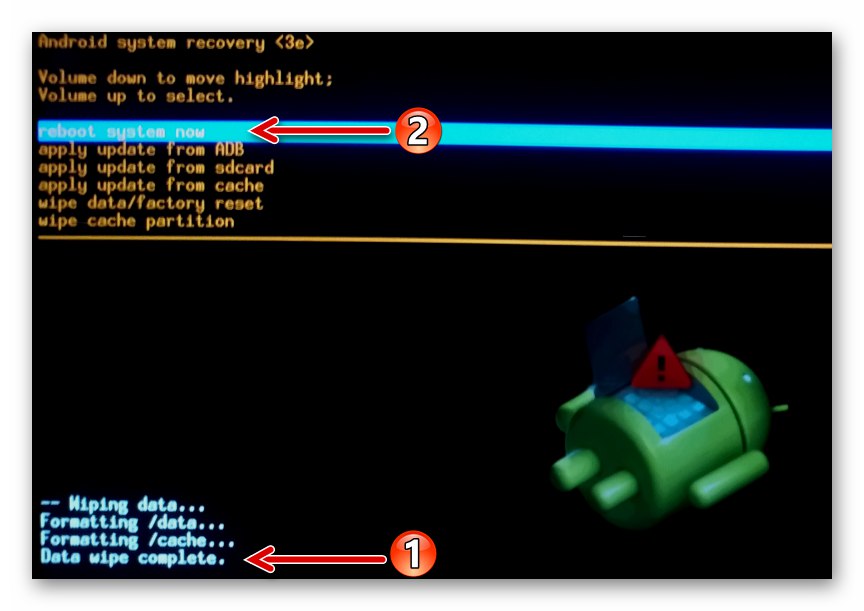
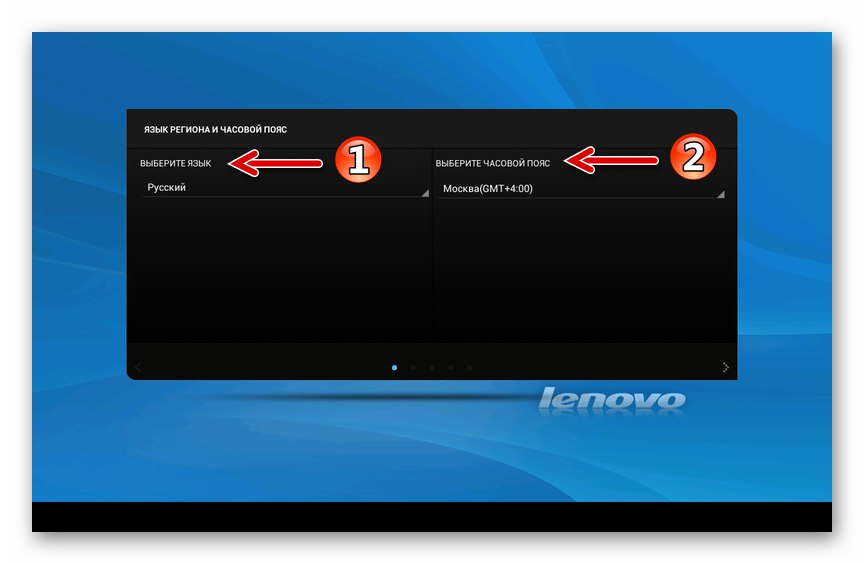
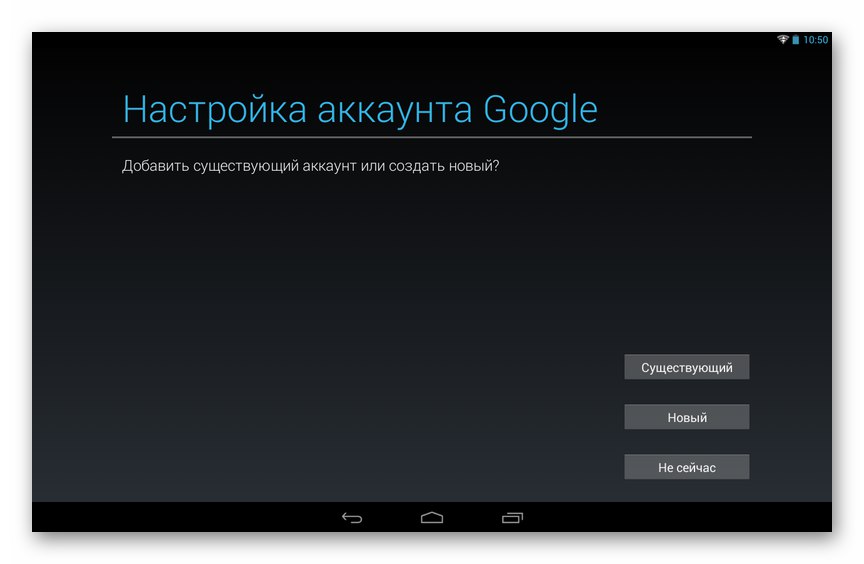
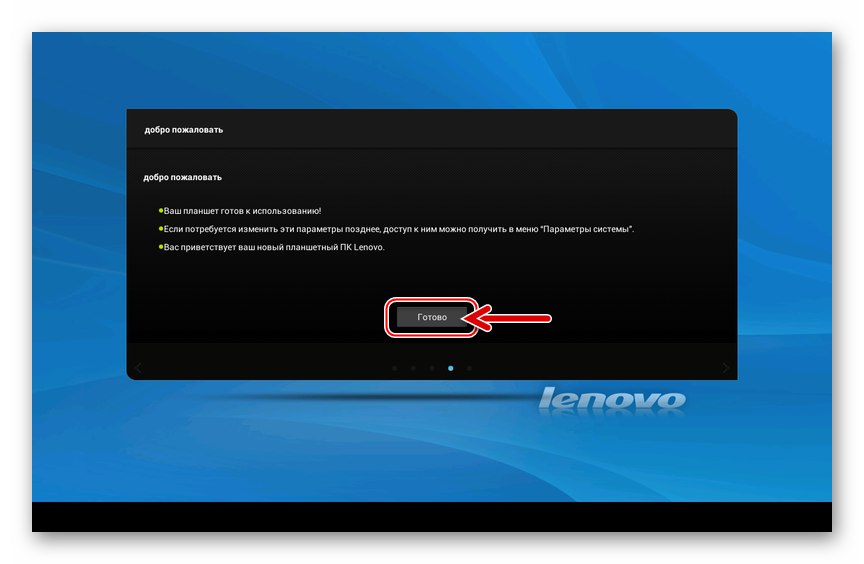
Как да мига Lenovo IdeaTab S6000
Следвайки препоръките от предишния раздел на тази статия, можем да предположим, че сте готови да флашнете таблета. Прочетете инструкциите по-долу от началото до края, изберете, в зависимост от състоянието на софтуера на устройството, както и желания резултат, метода за извършване на операцията и продължете да преинсталирате Android.

Метод 1: Актуализиране на официалния софтуер от компютър
Ако целта на фърмуера IdeaTab S6000 е само да надстрои официалната версия на системата до най-новата, предложена от производителя, най-доброто решение на този проблем би било да се използва Lenovo Smart Assistant... Всичко, от което се нуждаете, е приложение за мениджър и устройство, което може да стартира Android.

- Архивирайте важна информация в паметта на таблета си. Ако искате да инсталирате системата "чиста", нулирайте устройството и изчистете паметта му чрез фабрично възстановяване.
- Стартирайте приложението LSA. Активирайте на таблета си USB отстраняване на грешки и го свържете към вашия компютър.
- Изчакайте името на устройството да се появи в прозореца на Асистент и след това щракнете "Flash" в менюто по-горе.
- Изчакайте малко, докато програмата прочете данните за инсталирания агрегат на Android и се свърже със сървърите на Lenovo, за да провери дали версията на операционната система може да бъде актуализирана.
- Ако е възможно да актуализирате фърмуера, в следващия прозорец близо до елемента „Нова версия:“ номерът на новата компилация на Android ще бъде показан и до иконата "Изтегли", - кликнете върху него.
- Изчакайте, докато изтеглянето на пакета с актуализираните компоненти на мобилната операционна система приключи на диска на компютъра. Веднага след като операцията приключи, бутонът ще се активира "Подобряване на" - щракнете върху него, за да стартирате процеса на актуализиране на Android.
- Щракнете „Продължи“ на две
![Lenovo IdeaTab S6000 Smart Assistant - заявка преди инсталиране на актуализация на Android]()
подкани, които се появяват на свой ред.
![Lenovo IdeaTab S6000 Предупреждение за необходимостта от архивиране на данни преди мигане чрез Smart Assistant]()
- Освен това процедурата за актуализиране на версията на фърмуера продължава автоматично и не изисква намеса - гледайте лентата за напредъка на попълването.
- След прехвърляне на необходимите файлове в паметта на устройството, името на бутона „Надстройване ...“ в прозореца Smart Assistant се променя на "Завършек", и IdeaTab ще се рестартира и ще започне да обновява компонентите на операционната си система самостоятелно.
- Изчакайте процедурата за инсталиране на актуализацията да завърши - лентата за напредъка на екрана на устройството ще се запълни и тя ще се рестартира отново.
- В резултат на това ще бъде пусната вече актуализирана версия на мобилната операционна система, която ще бъде уведомена със съответно известие.
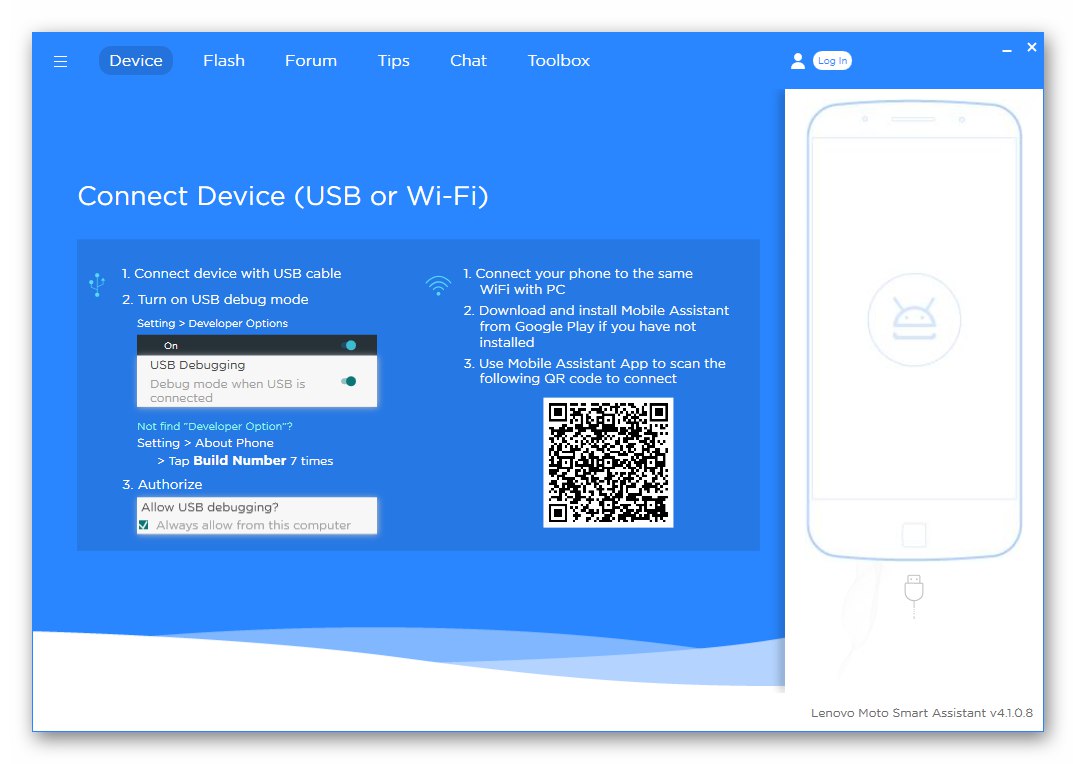
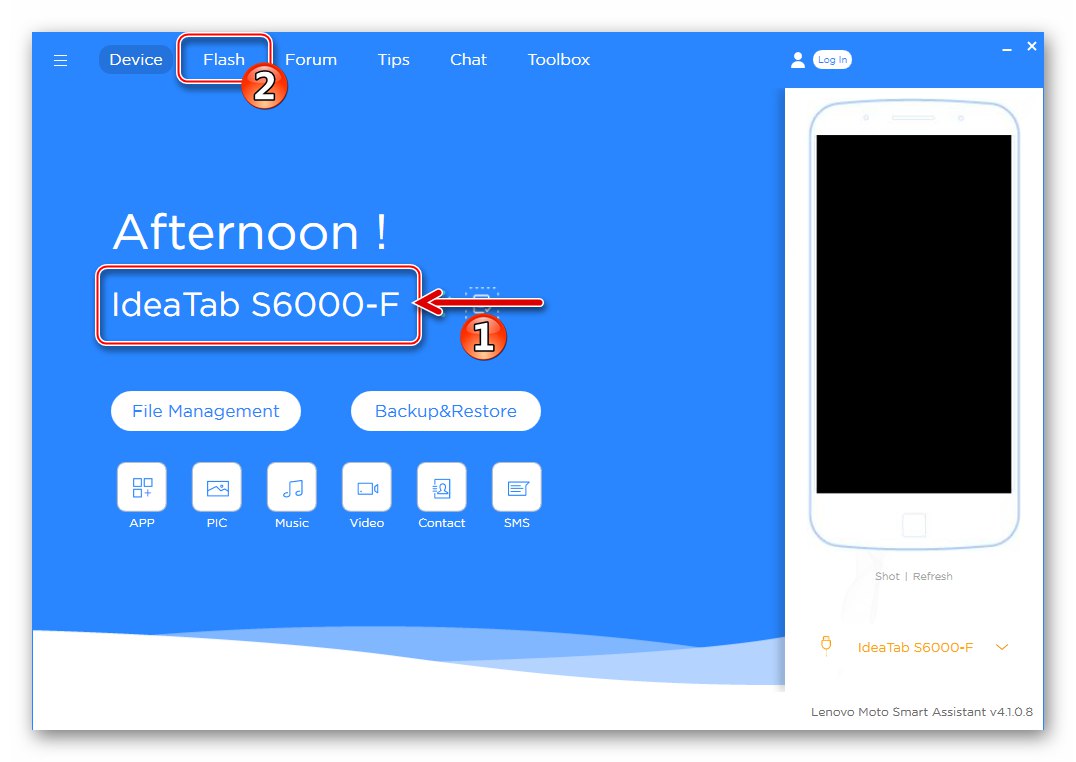
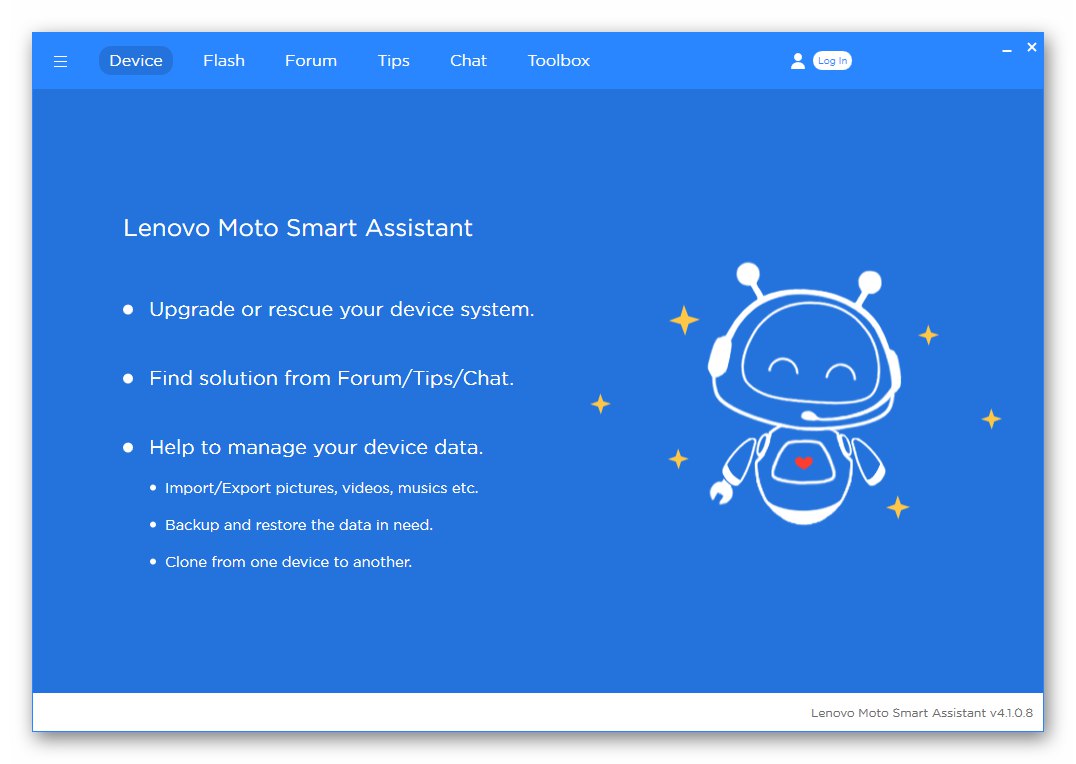
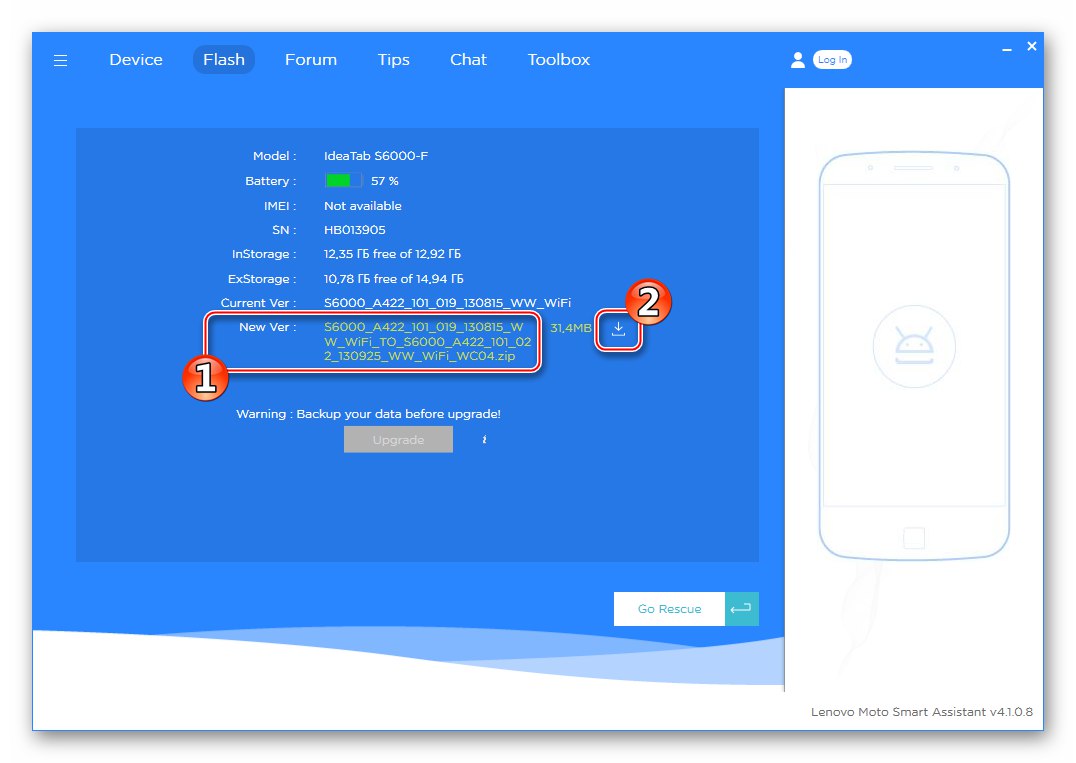
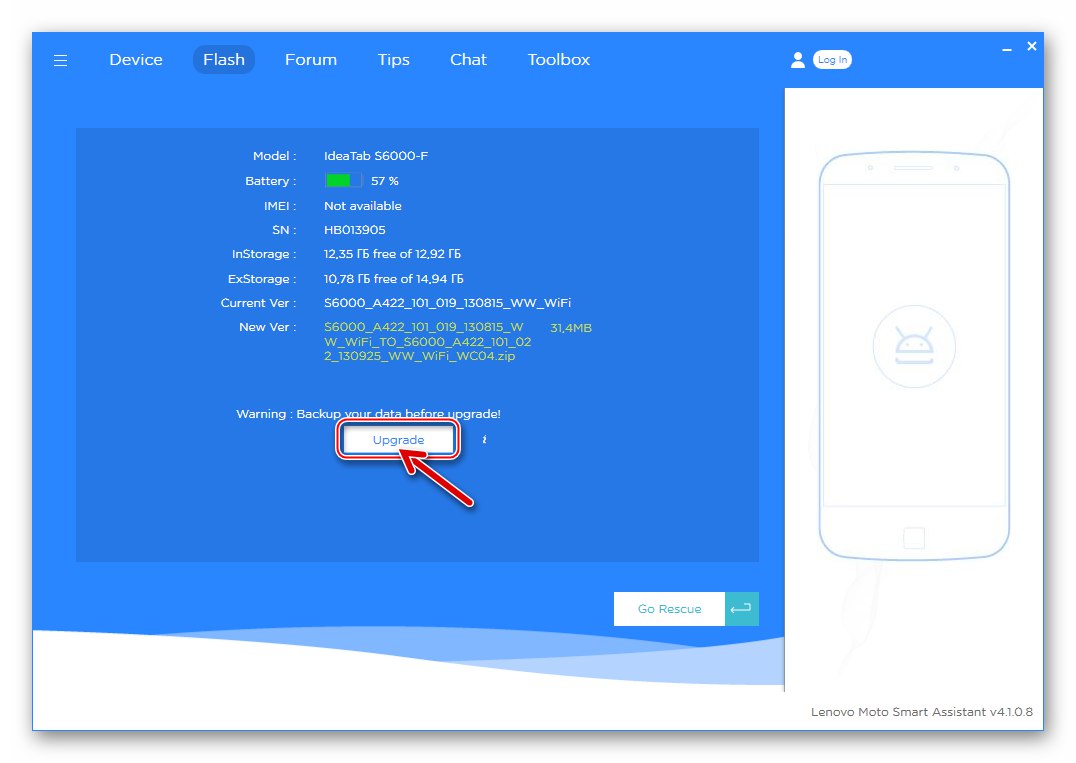
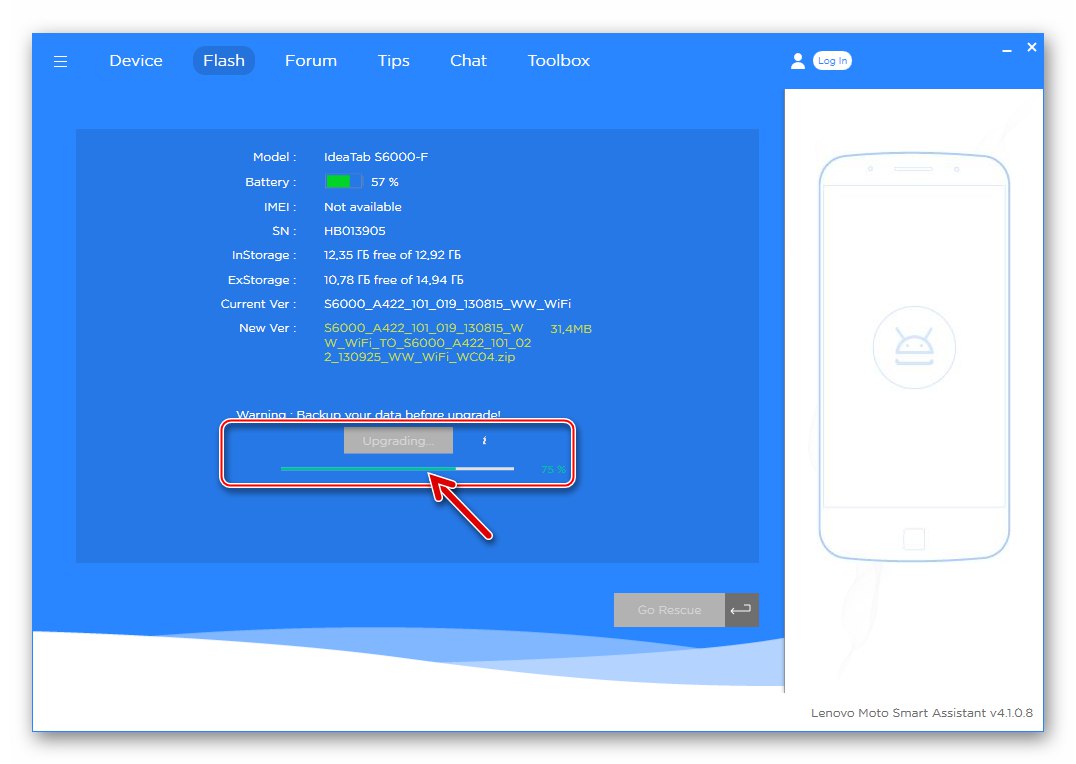
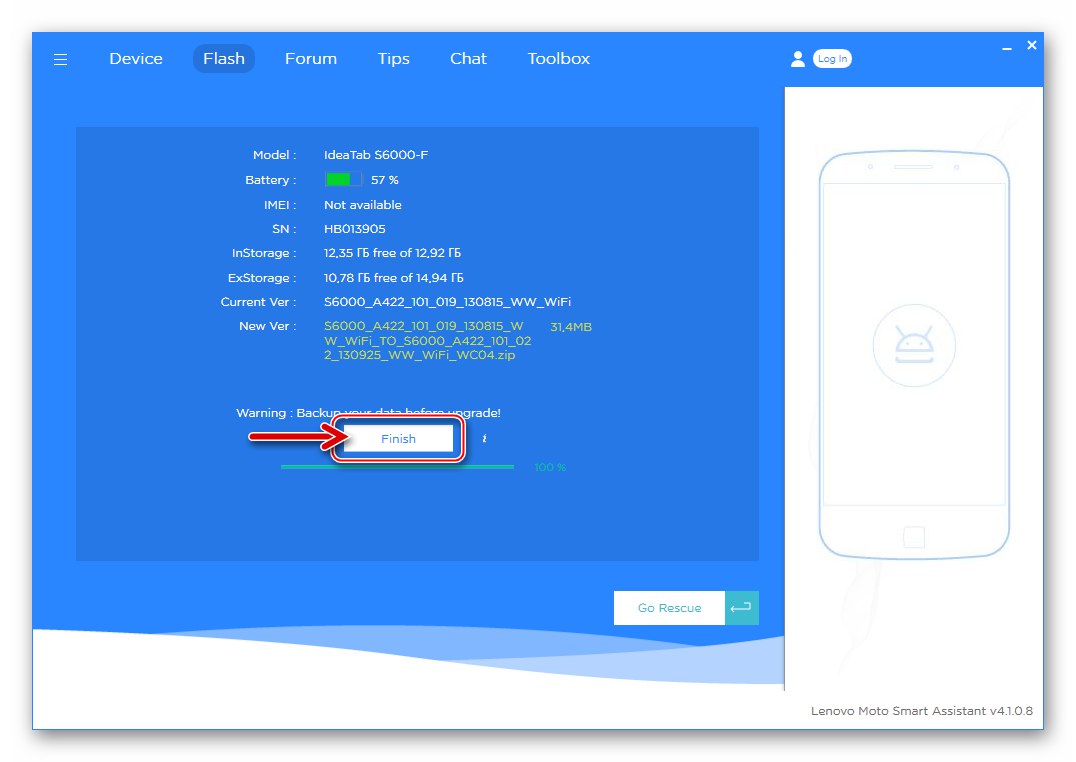

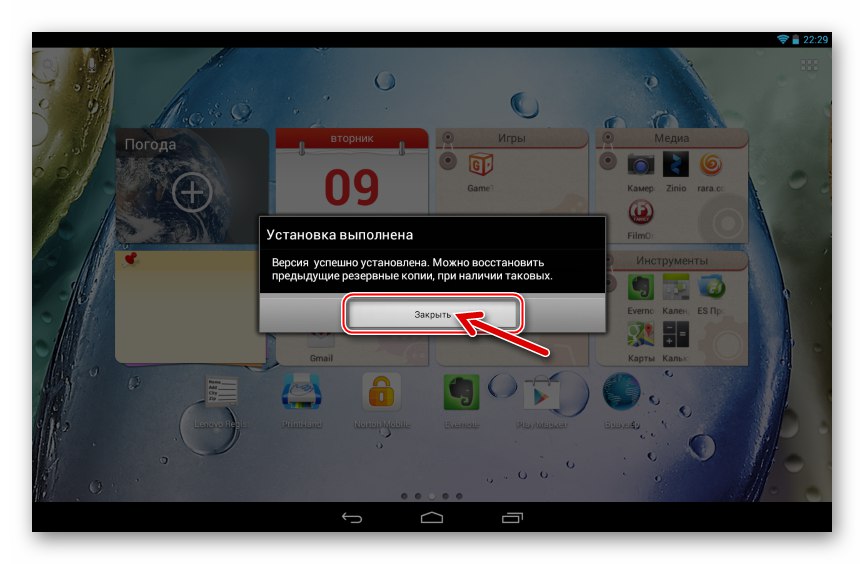
В зависимост от номера на компилация на мобилната операционна система, първоначално инсталирана в устройството, може да се наложи да извършите горната процедура няколко пъти - докато Smart Assistant се появи в раздела "Flash" известия „Вашата версия е актуална“.
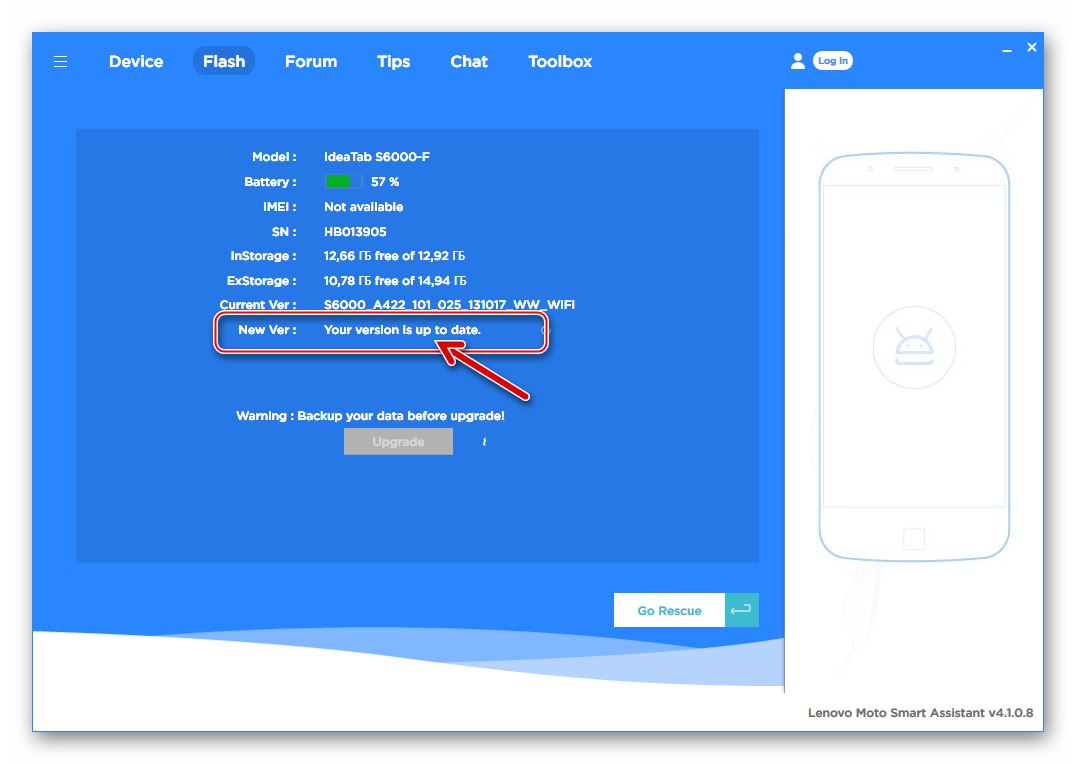
Метод 2: Пълно мигане от компютър, "разделяне"
За да презапишете изцяло дяловете на системната памет на Lenovo IdeaTab S6000 от компютър, което ви позволява да преинсталирате и / или възстановите операционната система на таблета дори в критични ситуации и невъзможността да приложите други методи за извършване на операцията, използвайте SP FlashTool. Под връзките са пакетите с фърмуер за модификации –Н и –F най-новите версии, издадени от производителя.

Изтеглете официалния фърмуер на таблета Lenovo IdeaTab S6000-F за инсталиране от компютър
Изтеглете официалния фърмуер на таблета Lenovo IdeaTab S6000-H за инсталиране от компютър
- Изтеглете архива с Android компоненти за наличната версия на устройството и разопаковайте получената. Моля, обърнете внимание, че разархивираната пътека за местоположение на фърмуера не трябва да съдържа руски букви.
- Стартирайте Flashstool.
- Щракнете върху бутона "Разпръскване" в прозореца на приложението, който ще отвори прозореца „Отваряне на Scatter файл ...“... Следвайте пътя, където сте разопаковали фърмуера, изберете файла MT6589_Android_scatter_emmc.txt и щракнете „Отваряне“.
- В областта на прозореца FlashTool, съдържащ имената на компонентите, които трябва да се зашият в устройството, и пътищата до файловите изображения, щракнете двукратно върху името "FAC".
- Изберете файла в прозореца за избор на изображение fac.img и след това натиснете „Отваряне“.
- Поставете отметка в квадратчето „DA DL Всичко с контролна сума“.
- За да стартирате процедурата за фърмуера, щракнете върху бутона "Изтегли"... Изчакайте, докато приключи проверката на целостта на файловите изображения - лентата на състоянието ще бъде многократно запълнена с лилаво.
- Свържете напълно изключен таблет към вашия компютър.
- Процедурата за презаписване на памет с данни от пакет с мобилни компоненти на ОС стартира автоматично и е придружена от запълване на индикатора в долната част на прозореца на Flashtool с жълто, както и увеличаване на процентния брояч. Изчакайте, докато приложението завърши всички необходими манипулации, и в никакъв случай не прекъсвайте процеса!
- След приключване на процедурата за фърмуер, SPFT показва прозорец „Изтегляне ОК“ - затворете го и изключете устройството от компютъра.
- Включете устройството и изчакайте екранът за приветствие на Android да се появи.
![Lenovo IdeaTab S6000 стартира мобилна операционна система след мигане чрез Flash Tool]()
Изберете основните параметри на мобилната операционна система.
![Lenovo IdeaTab S6000 избор на основните настройки на Android след мигане на таблета чрез Flashstool]()
- Фърмуерът е завършен, можете да започнете да възстановявате информация
![Lenovo IdeaTab S6000 официален фърмуер най-новата версия за таблет]()
и по-нататъшна работа на устройството.
![Lenovo IdeaTab S6000 SP Flash Tool Android официален монтаж инсталиран]()
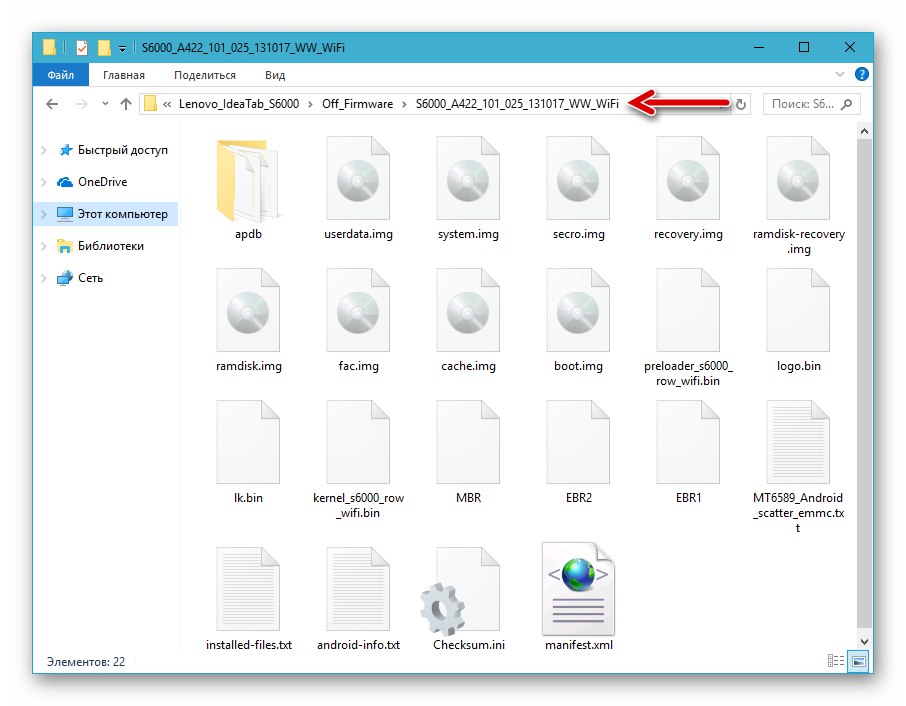
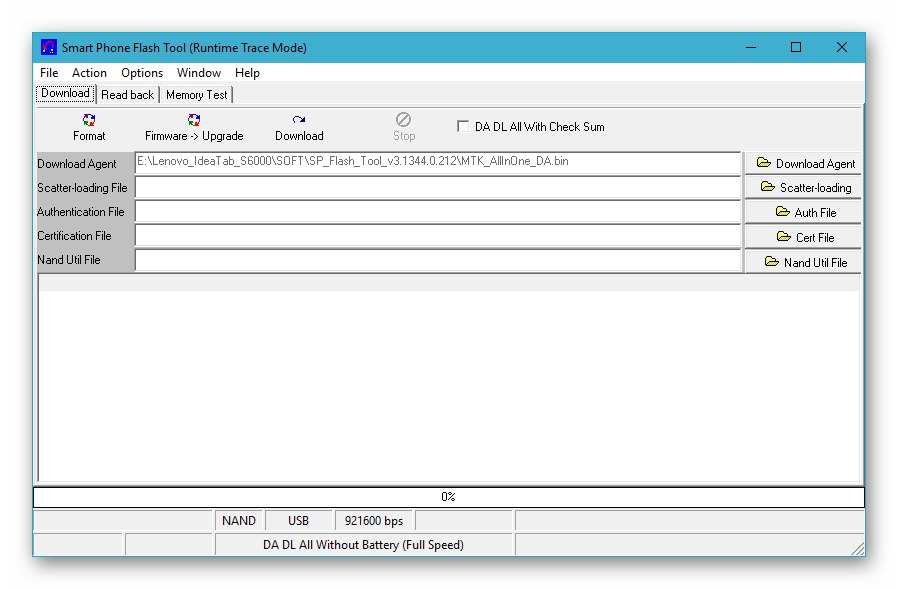

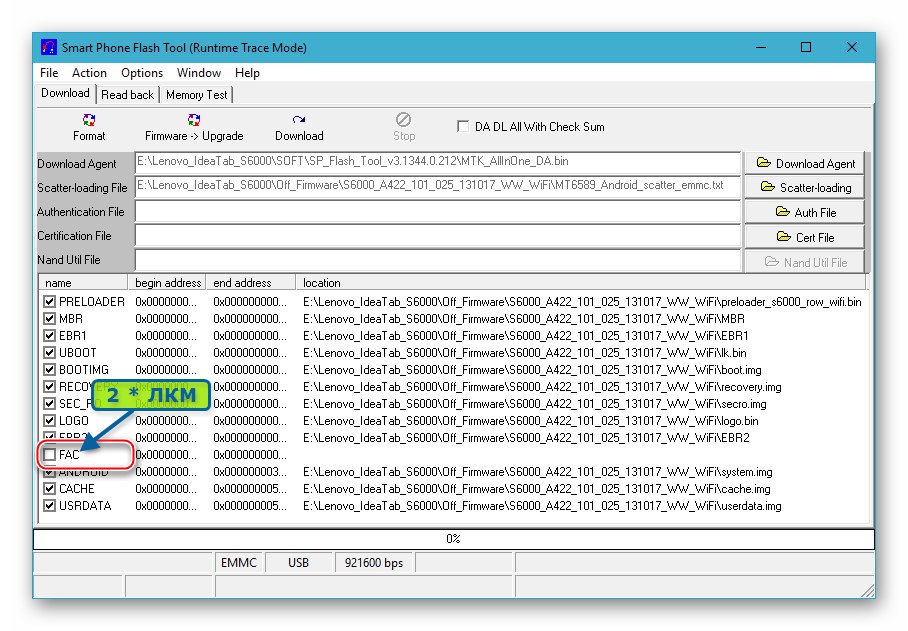
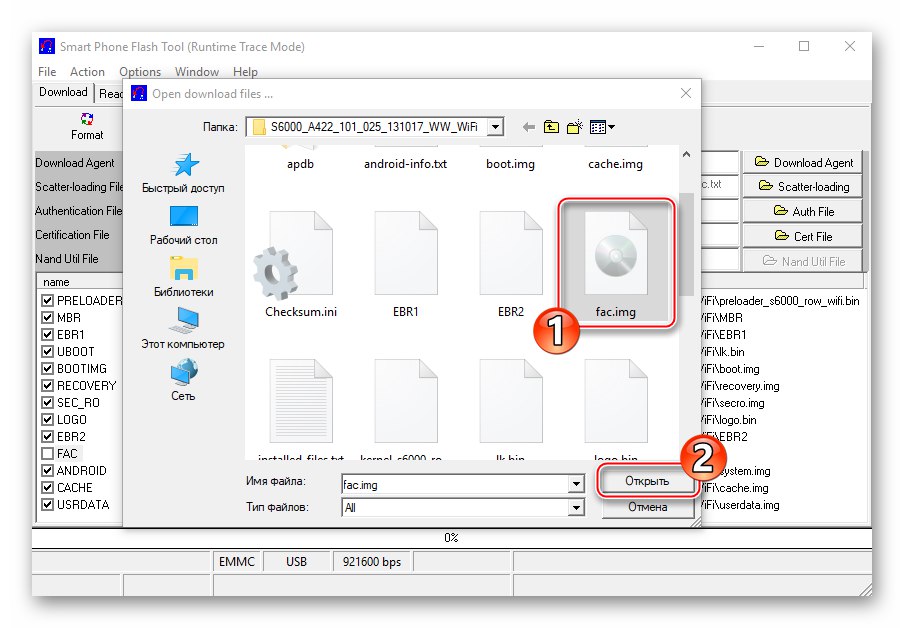
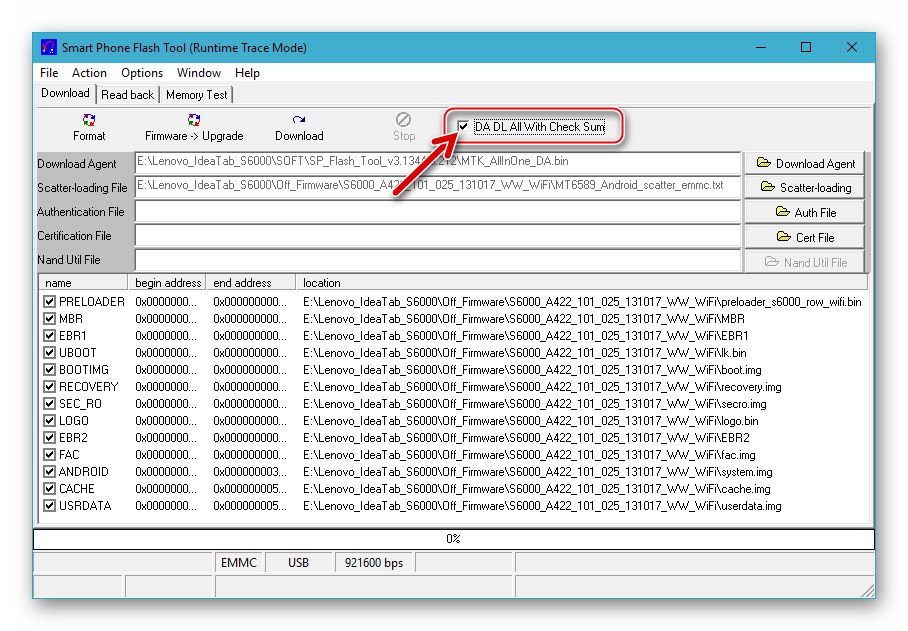
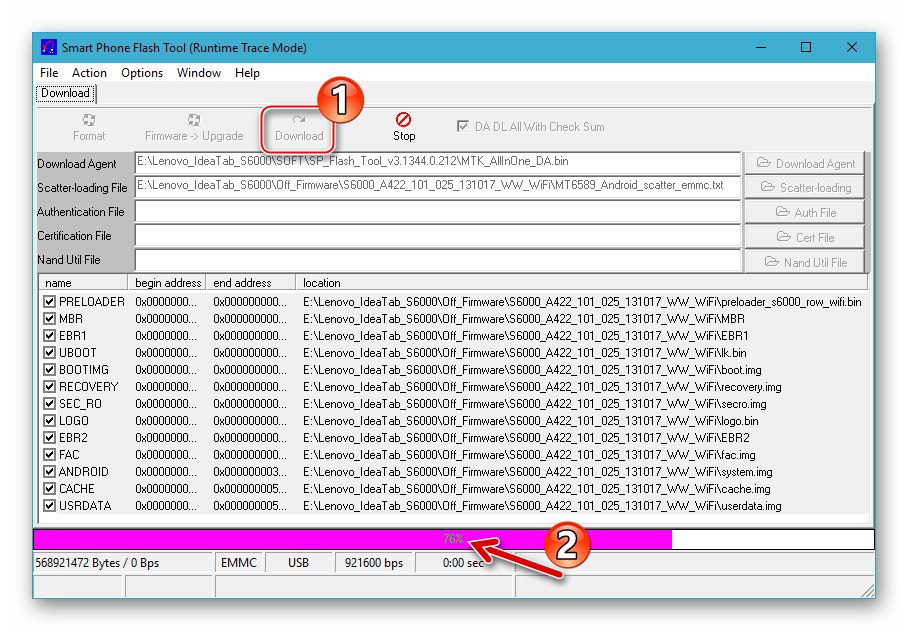
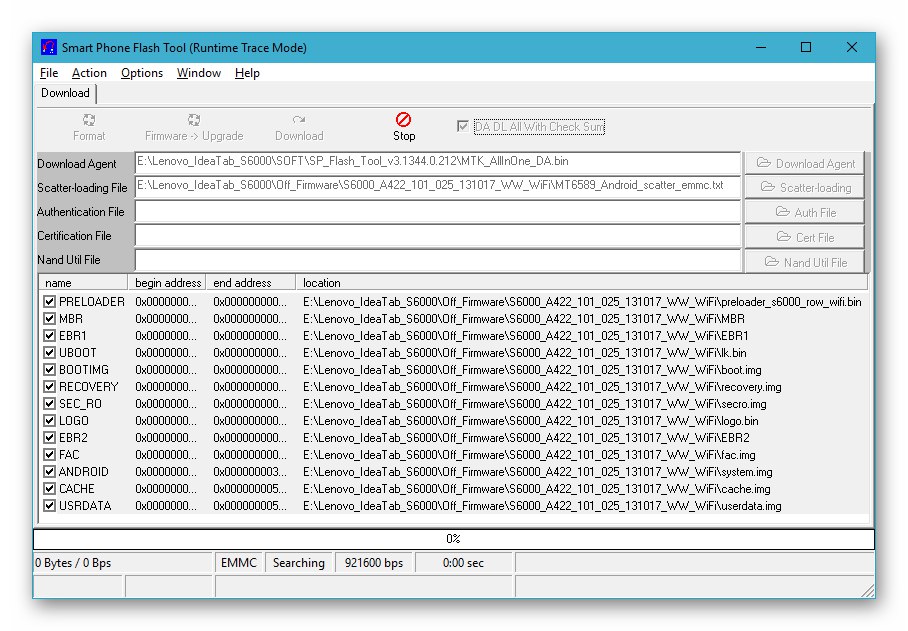
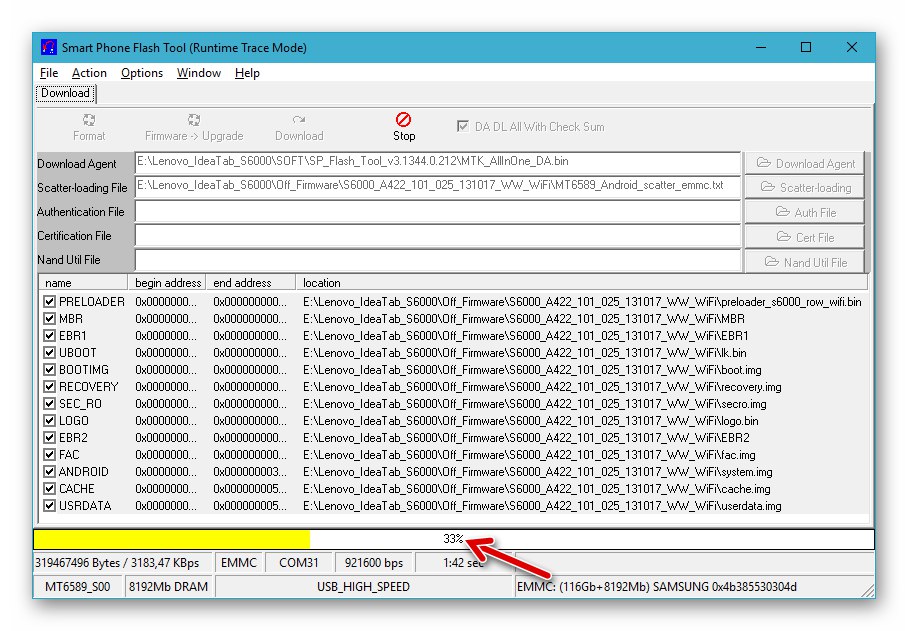
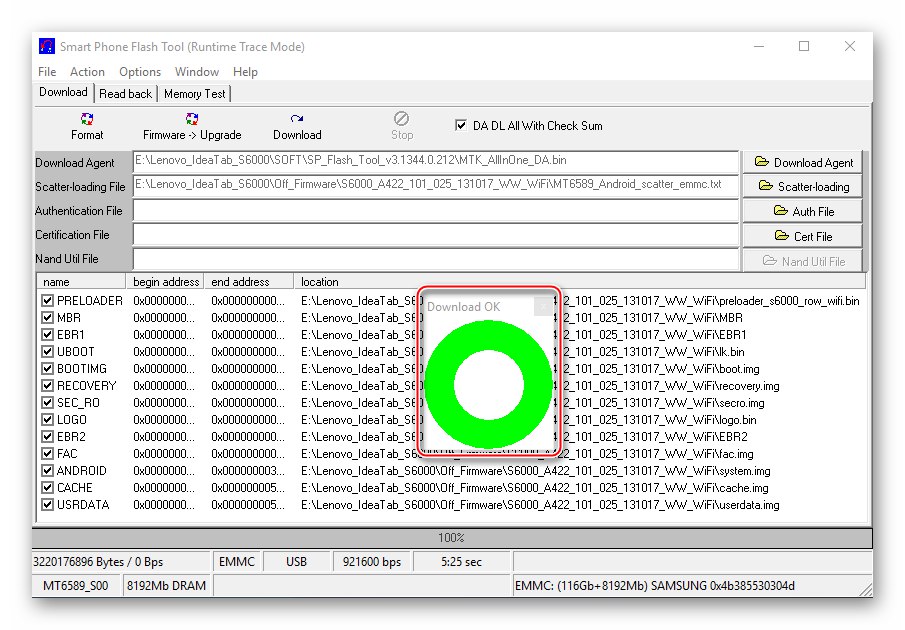
Метод 3: Инсталиране на персонализирано възстановяване и модифицирана ОС
Много потребители на Lenovo IdeaTab S6000 се стремят да подобрят производителността на своя цифров асистент и да разширят неговата функционалност, като заменят "фабричния" фърмуер с решения на трети страни. Заслужава да се отбележи, че няма много персонализирани операционни системи за модела, всички те са модифицирани версии на официалния Android и са проектирани да бъдат инсталирани на инстанции на устройства с индекс "H".

Инсталиране на персонализирано възстановяване
Ако искате да експериментирате с неофициални системи, трябва да овладеете работата с модифицирано възстановяване, адаптирано за използване на IdeaTab S6000. Нашият пример използва околната среда Carliv Touch (CTR)базиран на Възстановяване на ClockWorkMod... Решението е универсално и може да се инсталира и на двете модификации на разглеждания "таблет".
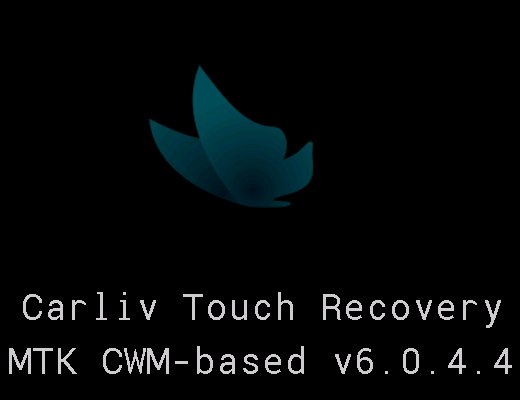
Възможно е да интегрирате персонализирана среда за възстановяване в таблет по различни начини, по-долу са два от най-ефективните.
Вариант 1: FlashTool
Както знаете, използваният по-горе софтуер за мигане на таблет от компютър „е в състояние“ не само да презапише напълно паметта на устройството, но и да интегрира отделни софтуерни модули, по-специално средата за възстановяване. Тази възможност ще бъде използвана в инструкциите по-долу.
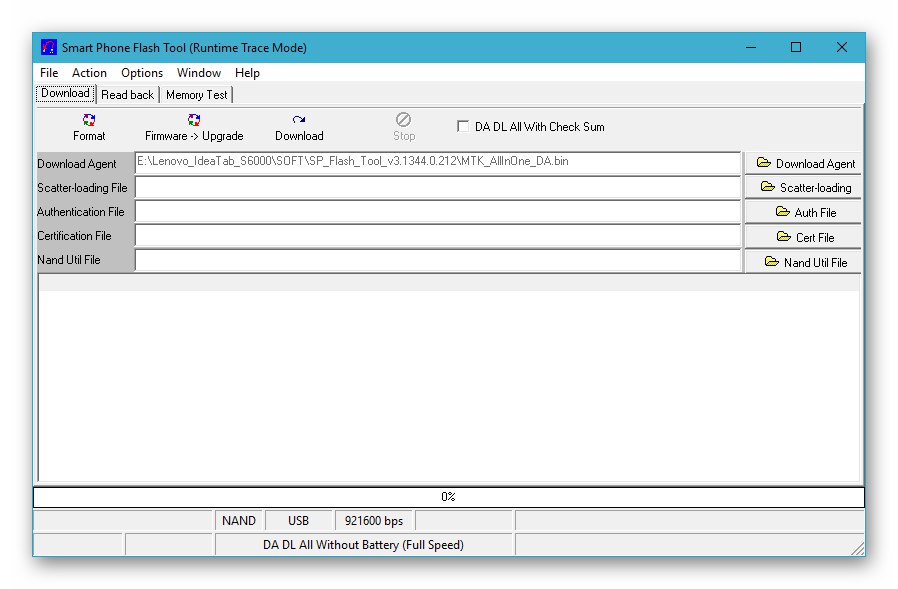
- Изтеглете архива от връзката по-горе и го разопаковайте.
- Отворете Flash Tool и заредете разпръснатия файл от директорията в резултат на предишния параграф на инструкциите в приложението.
- Поставете отметка в квадратчето „DA DL Всичко с контролна сума“ и щракнете "Изтегли".
- Потвърдете заявката за SPFT, като щракнете "Да"... Прозорецът казва, че един файл с изображение ще бъде прехвърлен в паметта на устройството, а не в целия фърмуер.
- Свържете изключеното устройство към компютъра. Презапишете раздел „ВЪЗСТАНОВЯВАНЕ“ се извършва доста бързо, изчакайте операцията да завърши - ще се покаже прозорец „Изтегляне ОК“.
- Изключете устройството от компютъра и въведете модифицираното възстановяване („Vol +“ + "Мощност", избор Режим на възстановяване в менюто на режима).
- Навигацията през точки в Carliv Touch Recovery се извършва с помощта на клавишите за контрол на силата на звука. Функционалното повикване се потвърждава с натискане на клавиша "Мощност" таблетка. Моля изберете "Рестартирай системата сега".
- Ако желаете или ако е необходимо, можете да получите root права, като изберете елемента в показаното меню „Да - коренно устройство“... Ако не се изискват права на суперпотребител, просто щракнете "Мощност"... Това завършва инсталирането на персонализирано възстановяване, устройството ще се рестартира в Android.
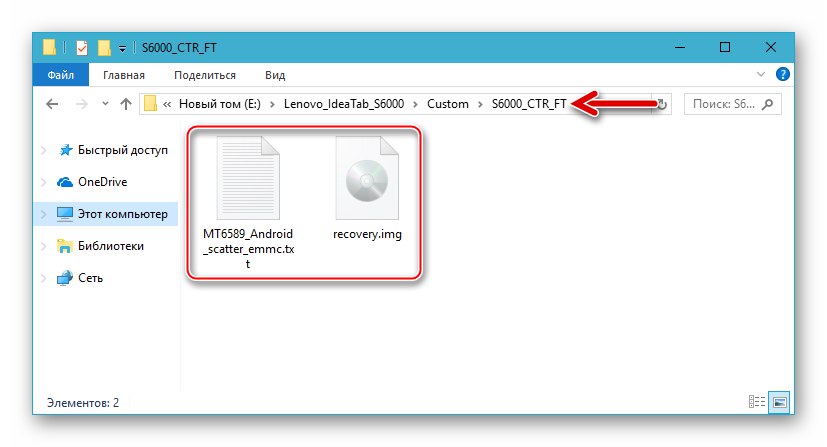

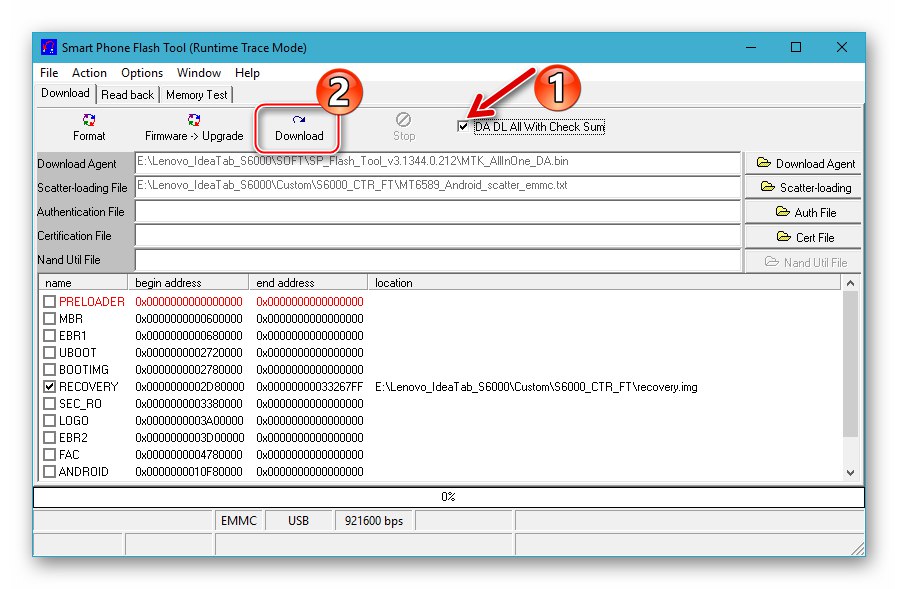
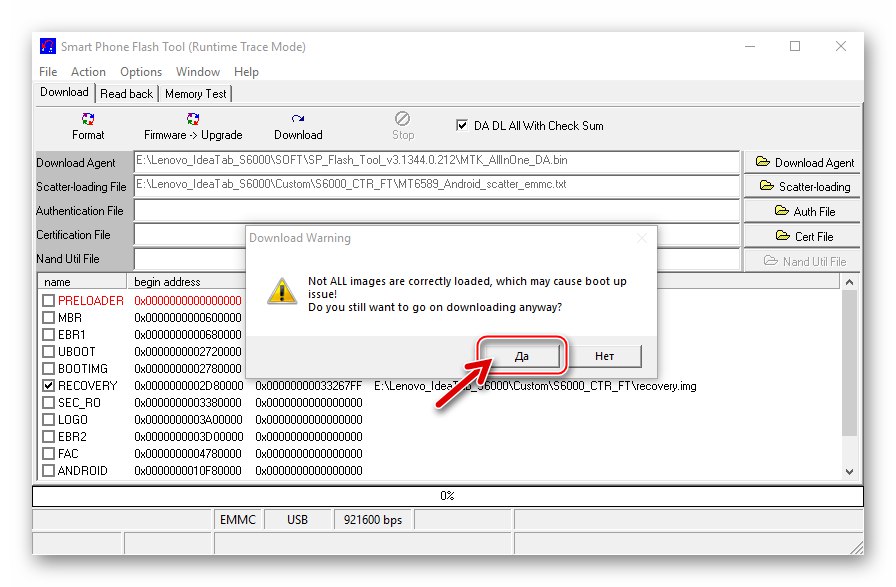
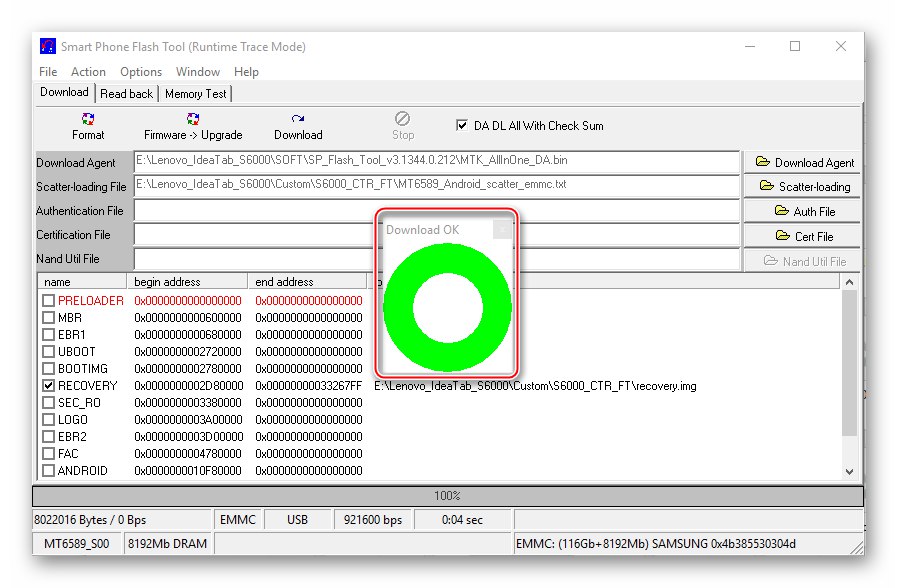
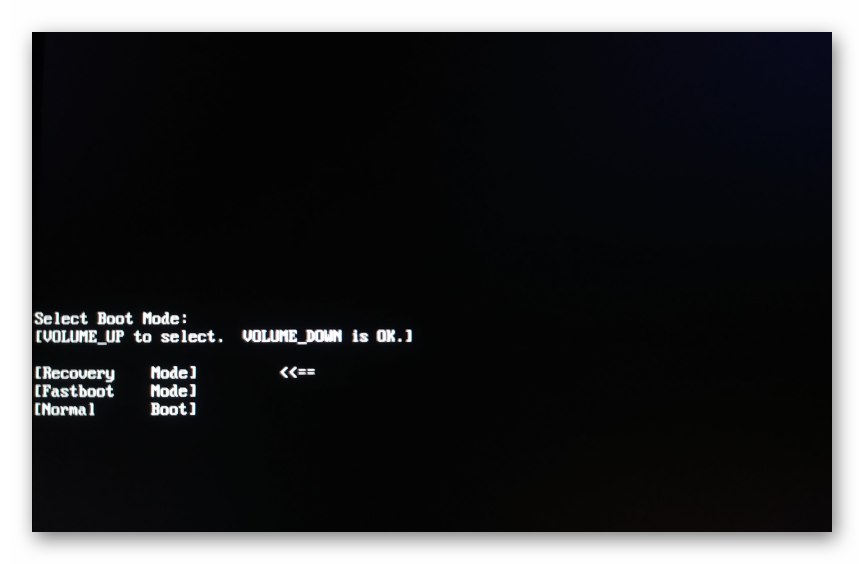
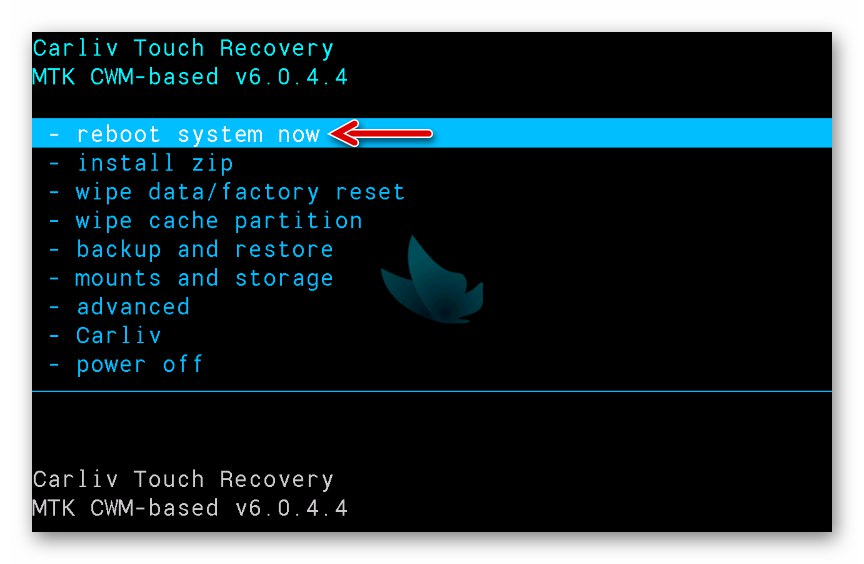
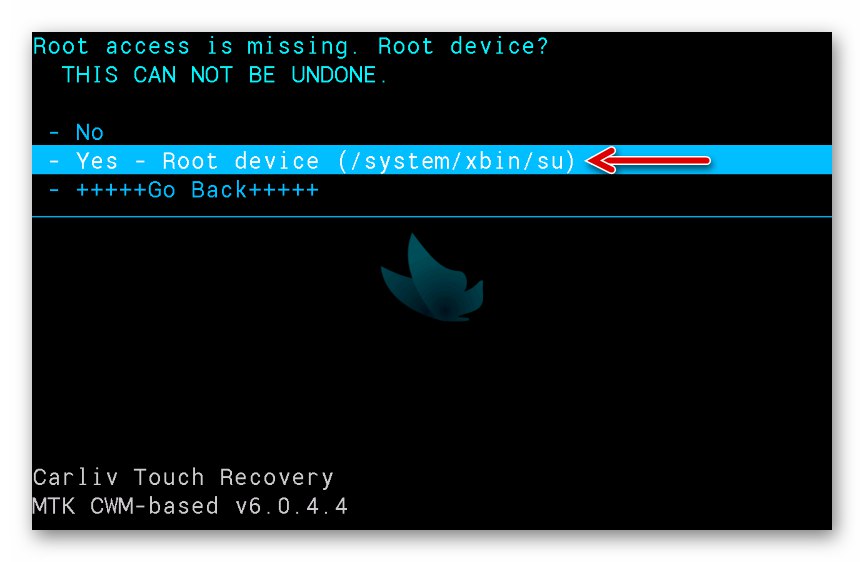
Вариант 2: Flashify Android App
Друг метод за получаване на персонализирано възстановяване на Lenovo S6000 е използването на възможностите на специализиран инструмент, предназначен за извършване на различни операции в Android среда. Основното предимство на подхода, описан по-долу, е, че не е необходимо да се включва компютър по време на инсталационния процес.
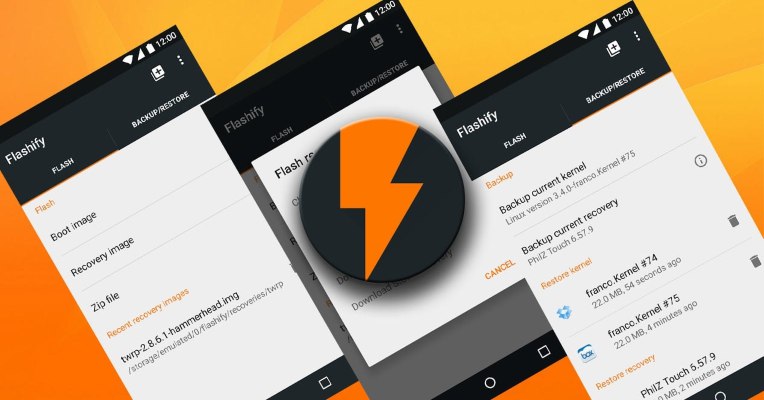
- Изтеглете изображението img на възстановяването от връзката по-горе на картата с памет на таблетния компютър (поставете в корена). (Ако коренът все още не е получен, допълнително изтеглете Framaroot.apk).
- Получете привилегии на Суперпотребител, като използвате възможностите на приложението Framarut Android.
- На Google Play Store инсталирайте приложението Flashify.
- Отворете Flash, дайте привилегии на съоръжението root.
- Избери предмет Изображение за възстановяване в раздела на началния екран на приложението. Докоснете „Избор на файл“ в показания списък Възстановяване на Flash.
- В отворения файлов мениджър следвайте пътя
съхранение / sdcard1. - Докоснете името на изображението - възстановяване.img... Потвърдете получената заявка, за да сте готови да презапишете дяла „ВЪЗСТАНОВЯВАНЕ“ памет на таблета чрез докосване "МДА!".
- Изчакайте да завърши прехвърлянето на данни от файла-изображение в съответната област от паметта на устройството. В резултат на това ще бъдете подканени да рестартирате в средата за възстановяване - щракнете "РЕСТАРТИРАЙ СЕГА".
- След като елементите от менюто на модифицираната среда за възстановяване на CTR се появят на екрана, инсталирането му се счита за завършено.
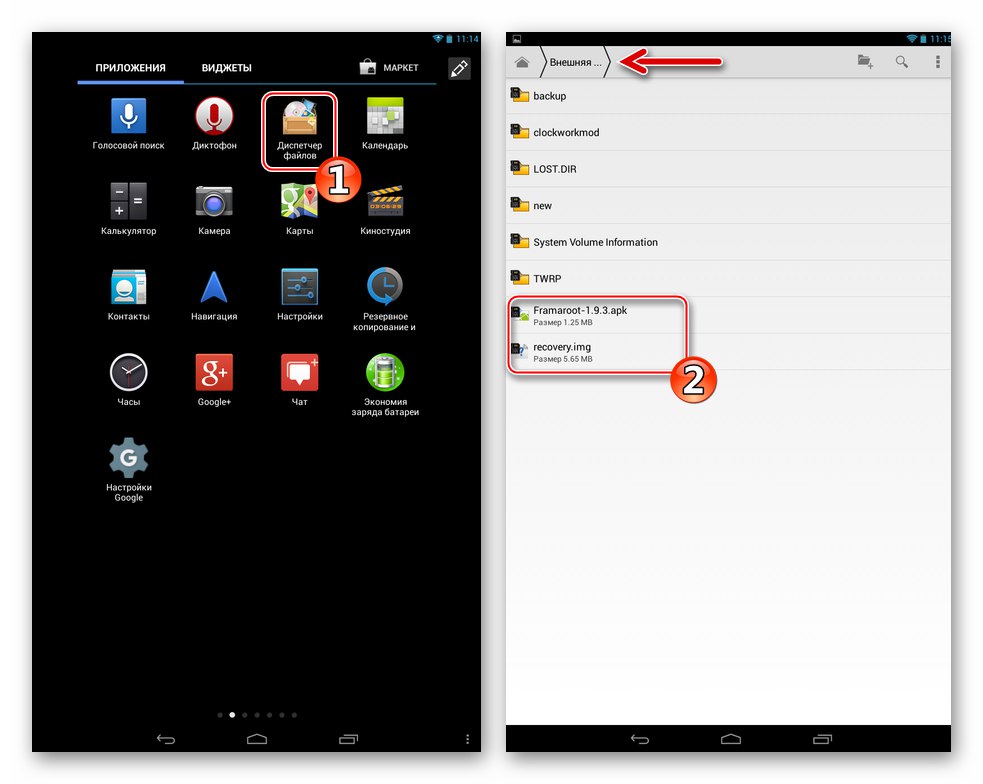
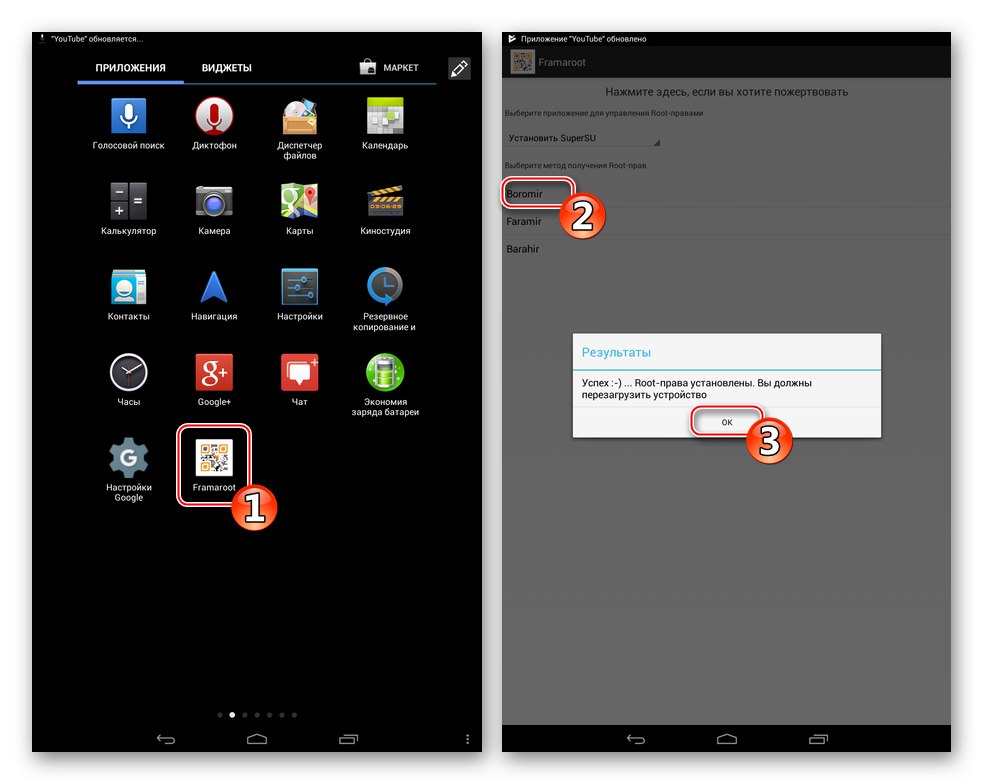
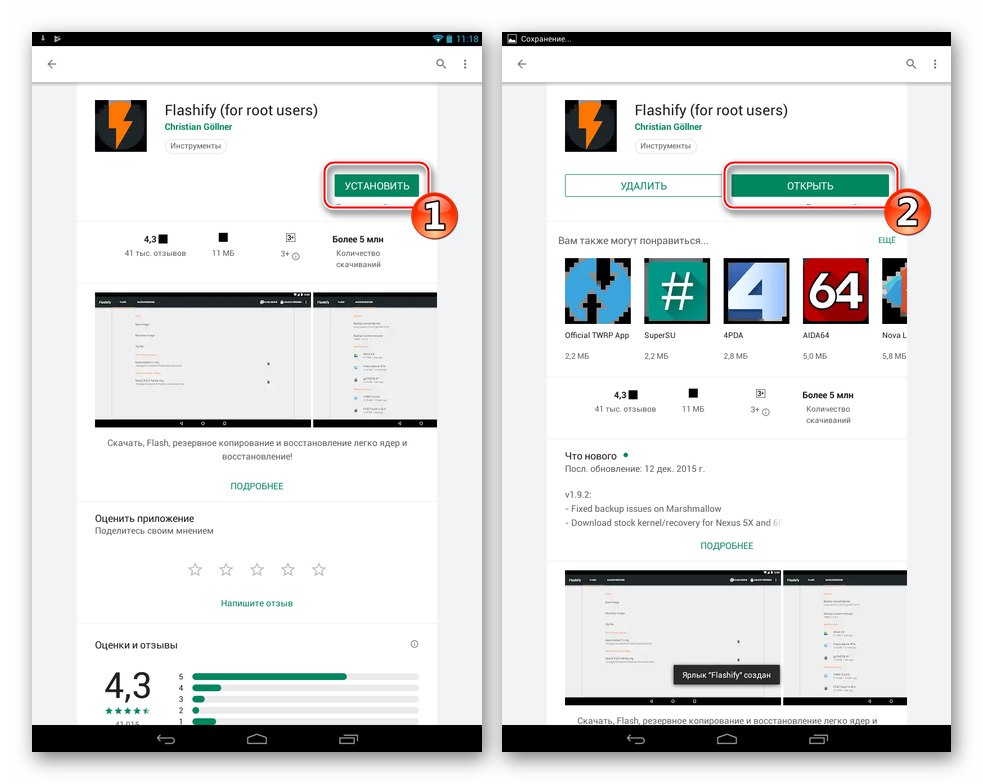
Изтеглете Flashify (за root потребители) от Google Play Store
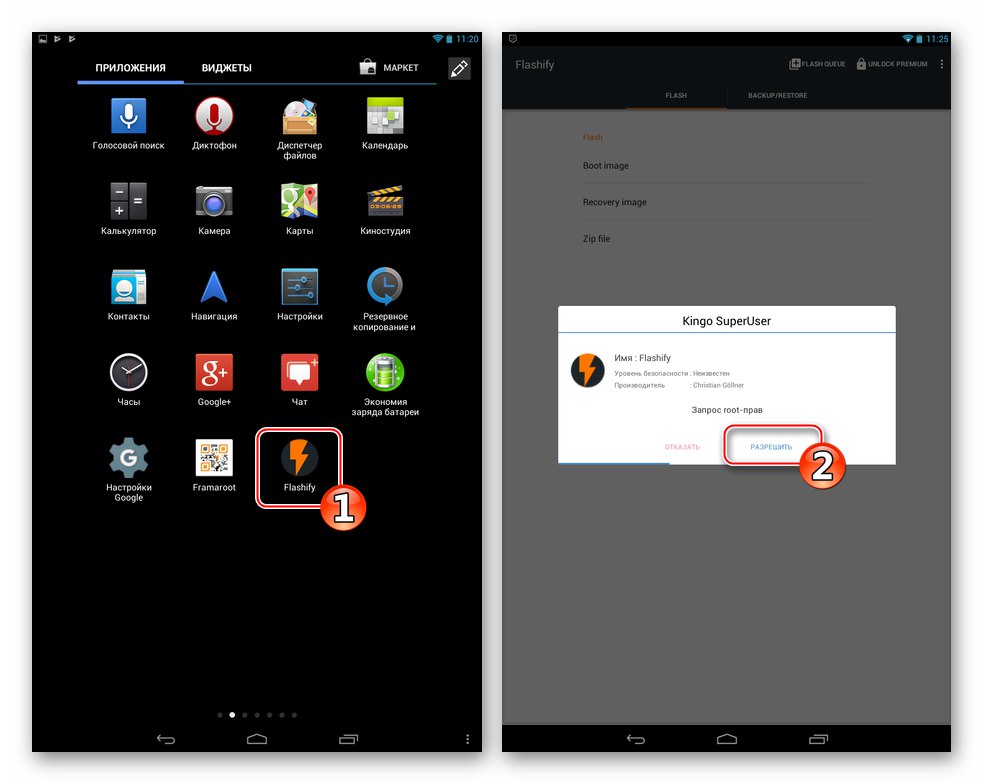
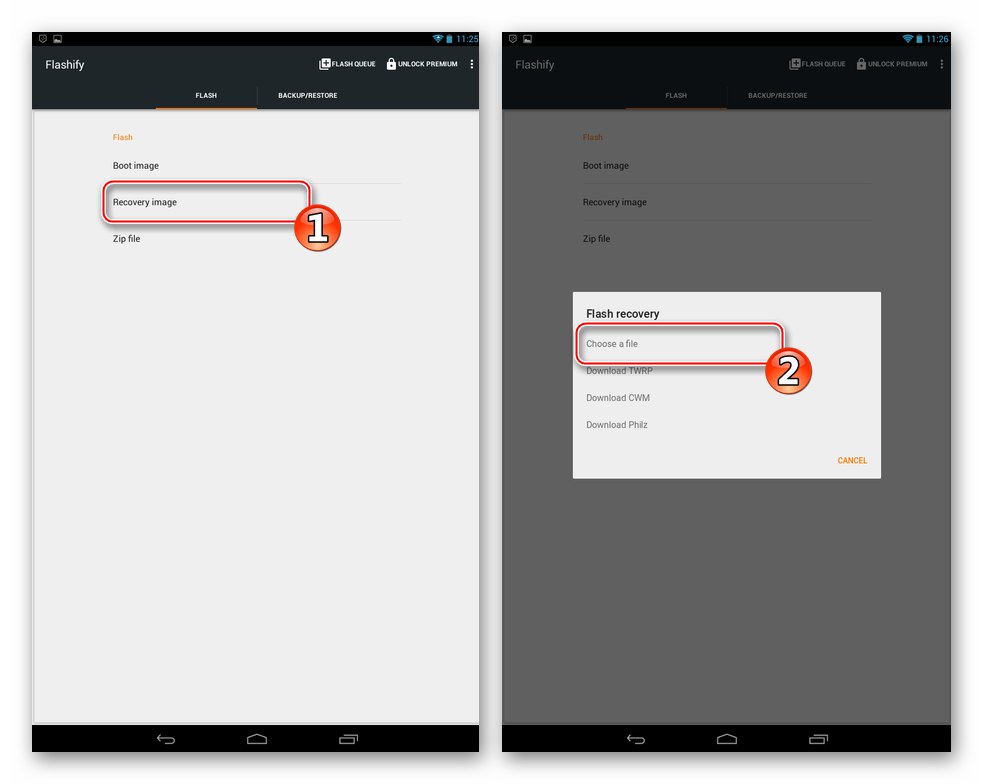
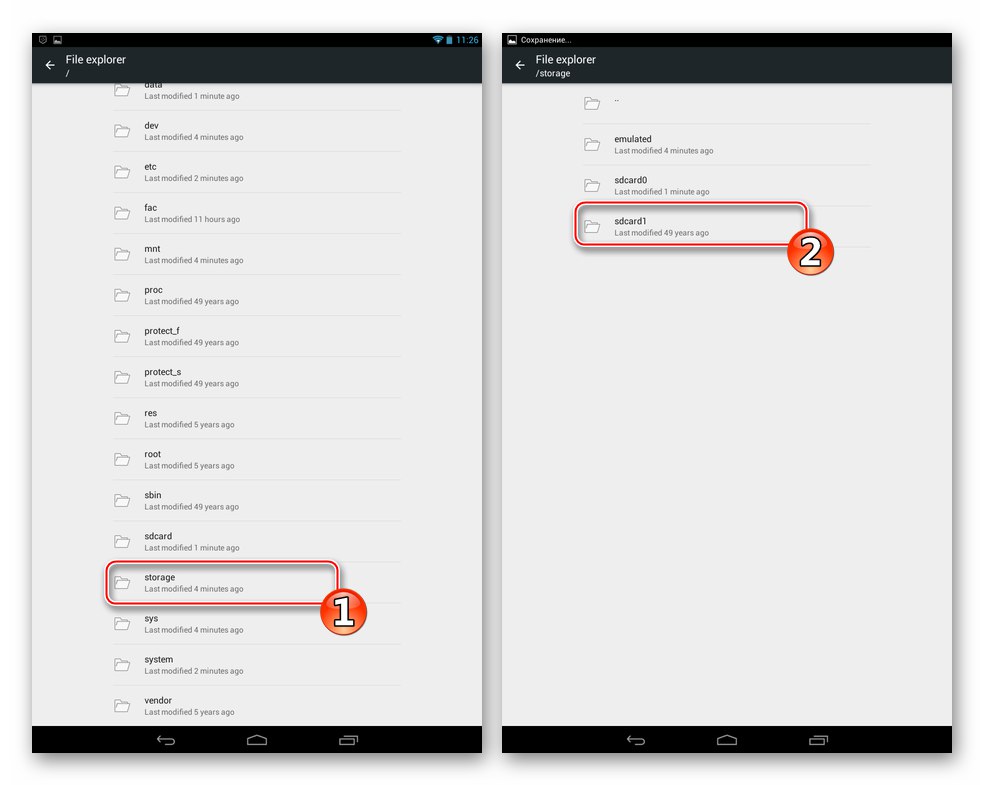
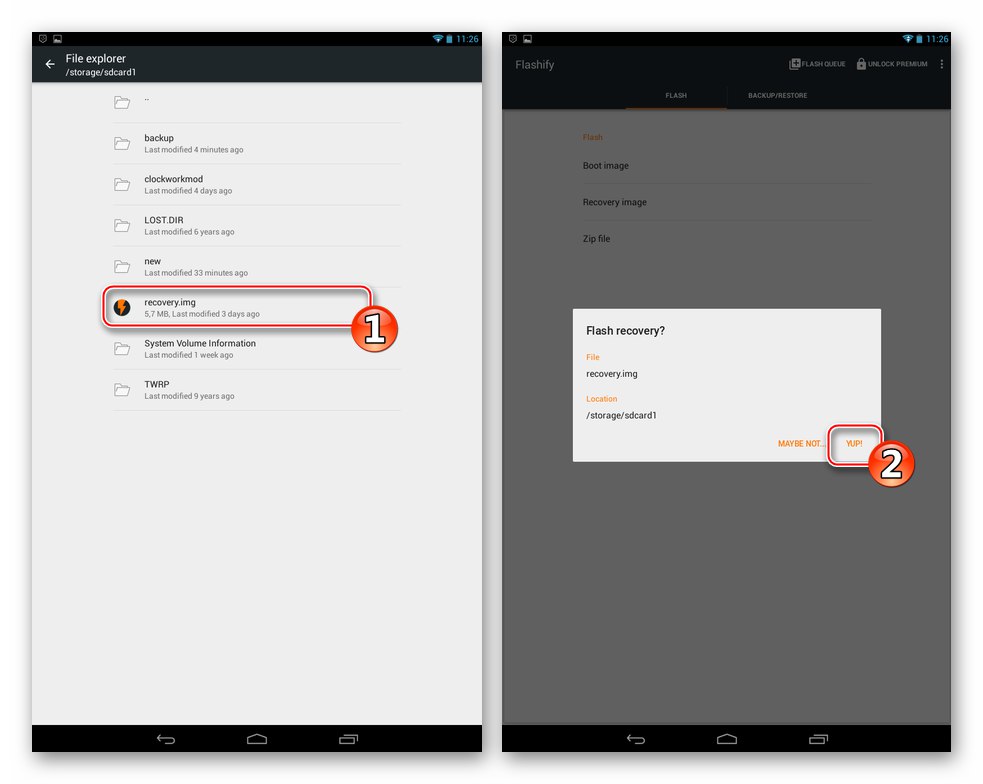
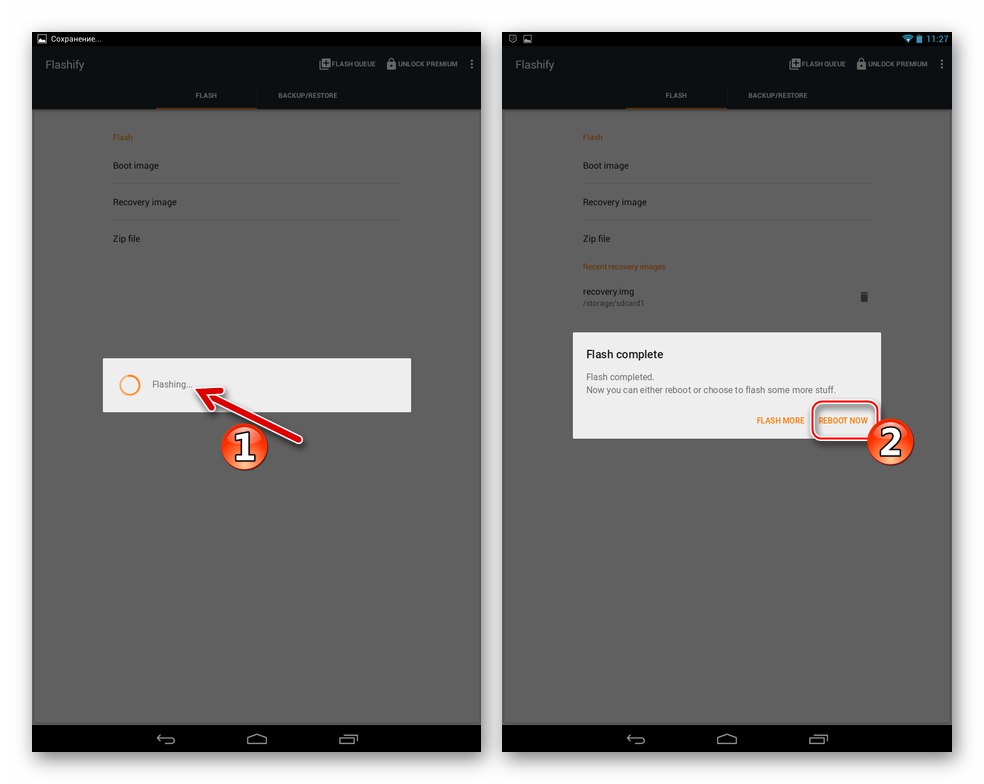
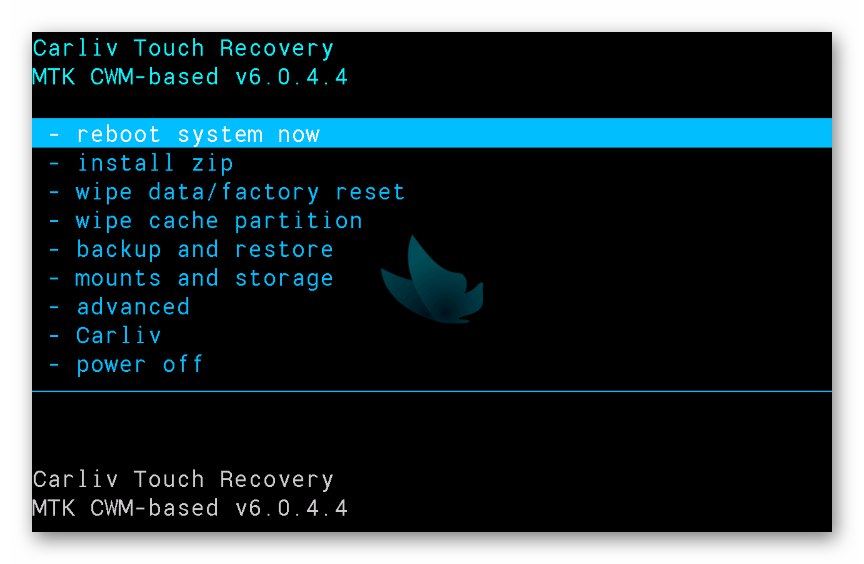
Инсталиране на модифициран фърмуер
Замяната на официалната система на устройство с персонализирано възстановяване, инсталирано с модифицирана обвивка на Android, обикновено не е трудно. Повече време, отколкото инсталирането на операционната система, ще отнеме търсенето в Интернет - отново изборът е малък. Като пример и за демонстрация на инсталационния процес, инструкциите по-долу използват персонализирана модификация на Android за Lenovo S6000 с 3G модул.
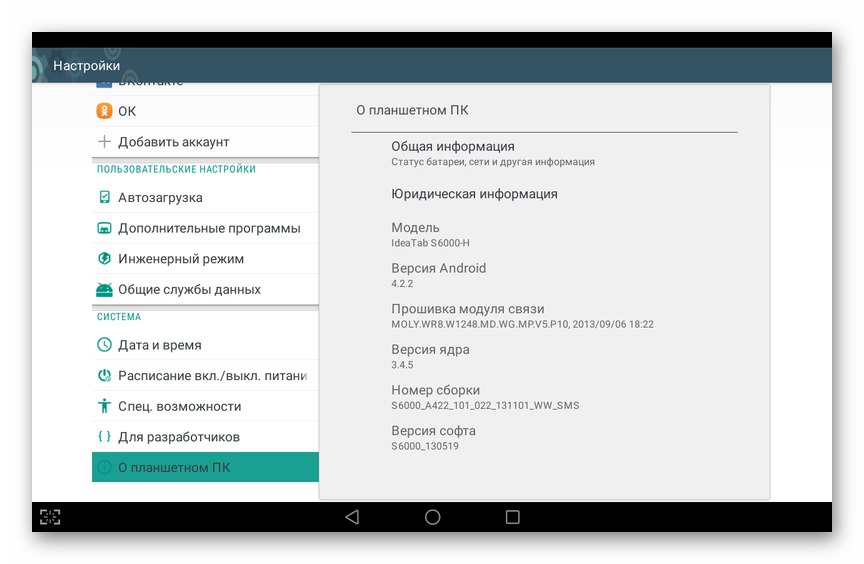
Черупката се характеризира с интерфейс в стил Lollipop, наличие на права на root, възможност за извършване на повиквания, както и редица други подобрения и допълнения.
Изтеглете персонализиран фърмуер за таблет Lenovo IdeaTab S6000-H
- Изтеглете zip-пакета с модифицирания Android и го поставете на картата с памет на устройството.
- Стартирайте в персонализирано възстановяване.
- Създайте резервно копие на Nandroid на инсталираната операционна система на сменяемото хранилище на устройството. За архивиране:
- Въведете раздела "Архивиране и възстановяване".
- Изберете първата функция от показания списък „Архивиране“.
- Изчакайте завършването на операцията по четене на данните и копиране на картата с памет на устройството.
- След получаване на известие „Архивирането завършено!“ изберете „+++++ Върни се +++++“ в менюто.
![Lenovo IdeaTab S6000 отидете в секцията за архивиране и възстановяване при персонализирано възстановяване, за да създадете резервно копие на системата]()
![Функция за архивиране на Lenovo IdeaTab S6000 за архивиране на операционната система, инсталирана в таблета]()
![Процес на Lenovo IdeaTab S6000 за създаване на резервно копие при възстановяване на CTR]()
![Създадено е резервно копие на Lenovo IdeaTab S6000 CTR, върнете се в главното меню за възстановяване]()
- Изчистете паметта и нулирайте устройството:
- Акцентирайте "Изтриване на данни / фабричен рестарт", щракнете "Храна".
- След това потвърдете намеренията си - „Да - изтрийте всички потребителски данни“.
- Изчакайте края на процедурата за изчистване на паметта и нулиране на параметрите на устройството.
- След като се появи известието „Изтриването на данни завърши“ в долната част на екрана можете да преминете към следващата стъпка от инструкцията.
![Възстановяване на персонализиран CTR на Lenovo IdeaTab S6000 - нулирайте устройството, изчистете паметта, преди да мига]()
![Възстановяване на персонализиран CTR на Lenovo IdeaTab S6000 - иницииране на фабрично нулиране и изчистване на паметта на таблета]()
![Процес на Lenovo IdeaTab S6000 за фабрично нулиране и форматиране на паметта чрез възстановяване на CTR]()
![Нулиране на Lenovo IdeaTab S6000 и изчистване на паметта на устройството чрез възстановяване по поръчка завърши]()
- Инсталирайте модифицирания пакет за ОС:
- Моля изберете „Инсталиране на zip“.
- Освен това - „Изберете цип от sdcard“.
- "Маркирайте" името на zip файла на фърмуера и натиснете "Храна".
- Потвърдете готовността да започнете инсталацията - елемент „Да - Инсталиране ...“.
- Изчакайте завършването на прехвърлянето на компоненти на Android в областта на паметта на таблета.
- След известие се появи в долната част на екрана "Инсталацията от картата памет е завършена." върнете се в главното меню за възстановяване, като изберете „+++++ Върни се назад +++++“.
![Lenovo IdeaTab S6000 инсталиране на модифициран фърмуер чрез персонализирано възстановяване]()
![Lenovo IdeaTab S6000 Recovery CTR - отидете на картата с памет, за да изберете персонализиран файл]()
![Lenovo IdeaTab S6000 CTR изберете zip файл на фърмуера, стартирайте инсталацията]()
![CTR за възстановяване на Lenovo IdeaTab S6000 - потвърждение за готовност за стартиране на процедурата за мигане на модифицирана ОС]()
![Lenovo IdeaTab S6000 CTR процес на инсталиране на модифициран фърмуер чрез персонализирано възстановяване]()
- Инициирайте рестартиране на устройството в инсталираната операционна система, като изберете "Рестартирай системата сега".
- След появата на работния плот на Android
![Lenovo IdeaTab S6000 модифициран фърмуер, инсталиран чрез персонализирано възстановяване]()
инсталирането на модифицираната операционна система на Lenovo S6000 се счита за завършено.
![Lenovo IdeaTab S6000 модифицирана операционна система, подготвена за използване на модела]()
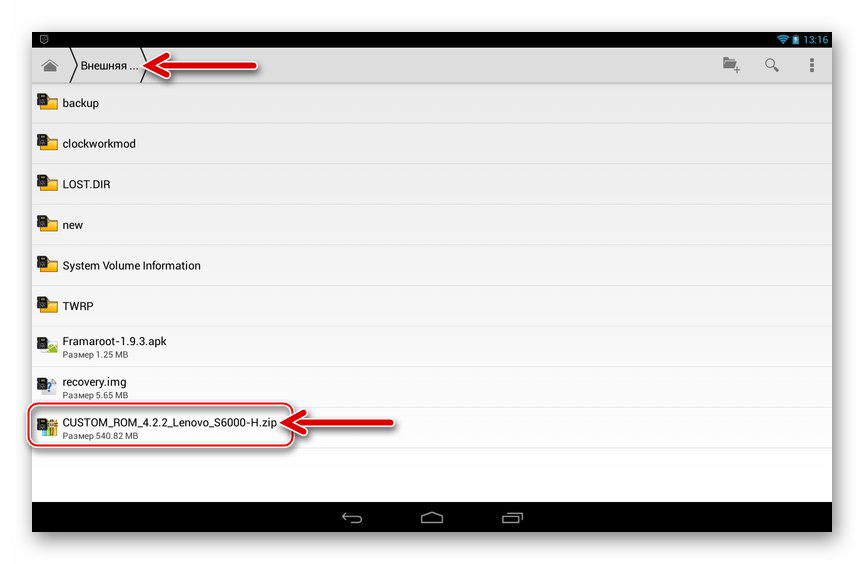
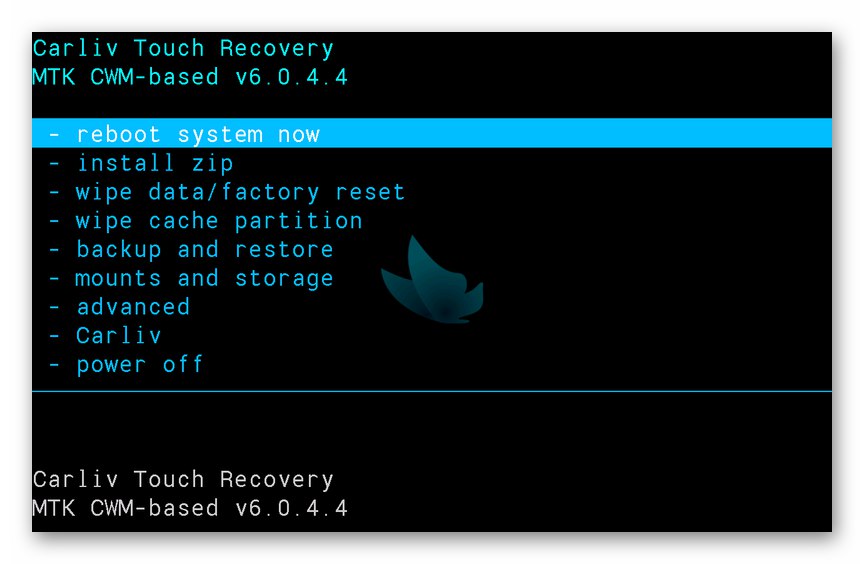
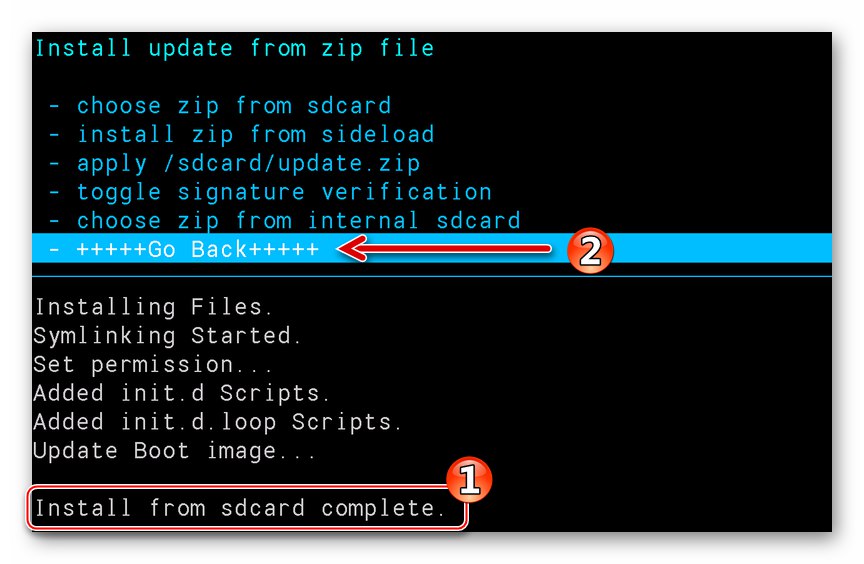
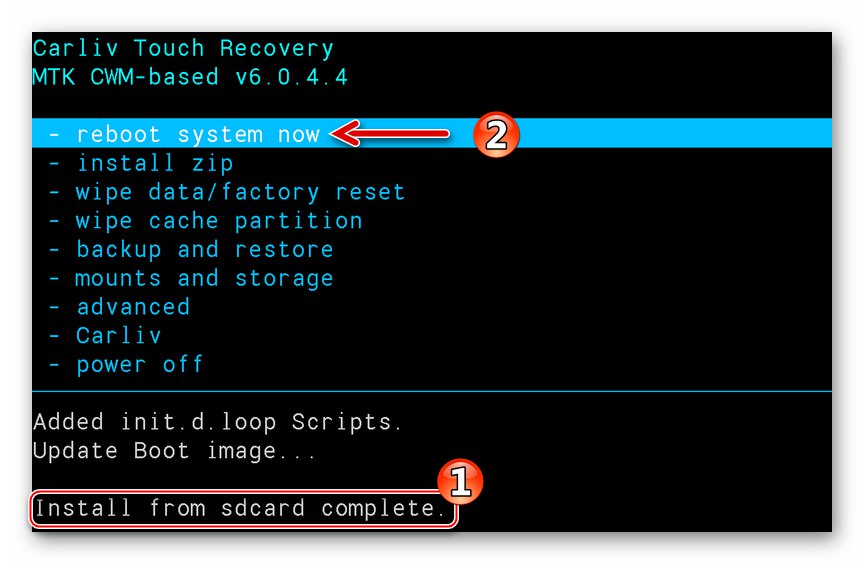
Метод 4: Връщане към официалния системен софтуер
Ако трябва да върнете фабричната операционна система на Lenovo S6000 след експериментиране с персонализации, можете да отидете по няколко начина. Най-ефективният метод е да мигате устройството чрез FlashTool, следвайки точно инструкциите "Метод 2"предложено по-горе в този материал.
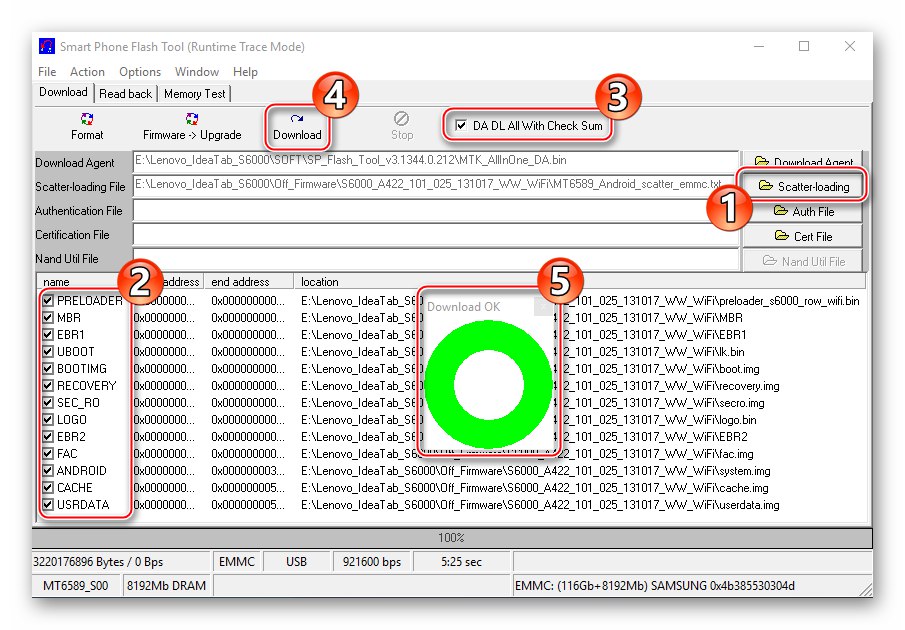
Вторият вариант, ефективен само за модификация "H" - инсталиране чрез персонализирано възстановяване на пакет с официалната ОС, адаптирана за фърмуер от околната среда. Можете да изтеглите това решение от връзката по-долу и процедурата за инсталиране не се различава от тази при интегриране на модифициран Android.
И третият метод „върнете всичко както е било“, на който ще се спрем по-подробно, е възстановяването на системата от резервно копие на Nandroid. Ако при преминаване към неофициален фърмуер сте следвали инструкциите от тази статия, тогава на сменяемото устройство на таблета е налично резервно копие на операционната система.
- Стартирайте Carliv Touch Recovery и отидете в раздела "Архивиране и възстановяване".
- Изберете втория елемент от списъка "Възстанови".
- Ако на картата с памет има няколко резервни копия на Android, маркирайте този, който ви е необходим въз основа на датата и часа на създаването му. Щракнете "Храна".
- Потвърдете, че сте готови да възстановите системата от резервно копие - „Да - Възстановяване“.
- Изчакайте данните от архива да завършат презаписването на областите на системната памет на таблета.
- Върнете се на главния екран на модифицираното възстановяване.
- Рестартирайте във възстановената Android.
- В резултат на това ще получите мобилна операционна система във формата, в която е била по време на създаването на резервното копие на Nandroid.
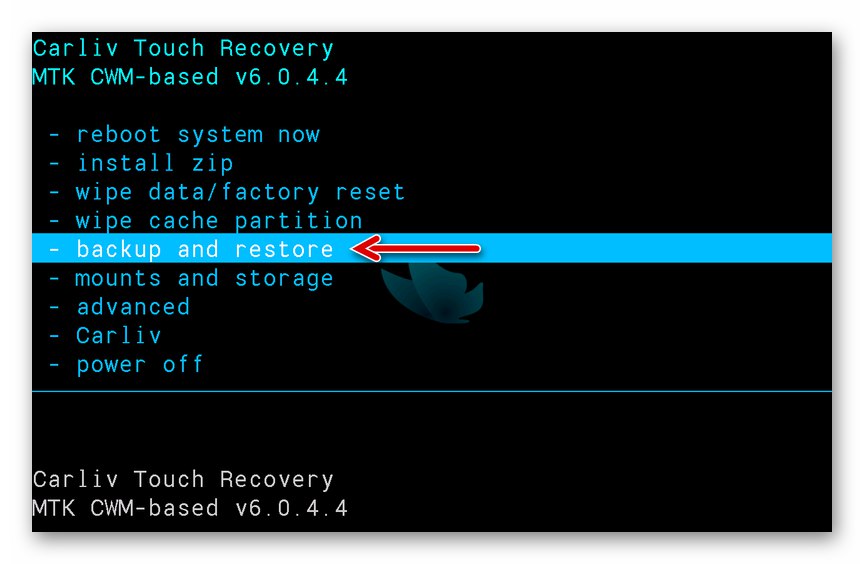
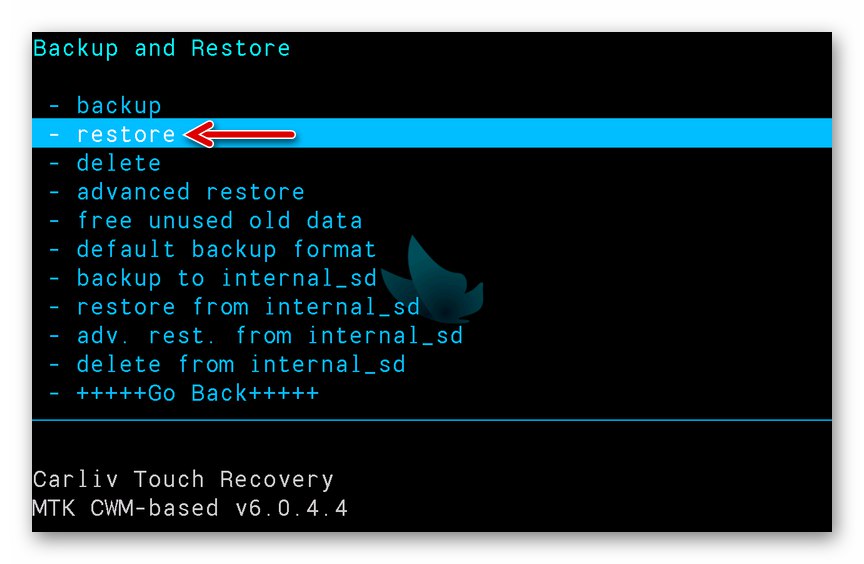
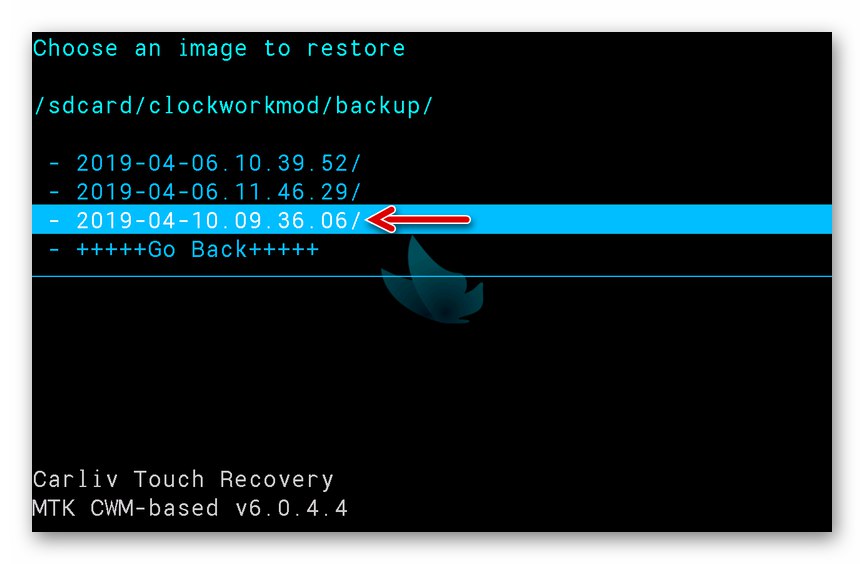
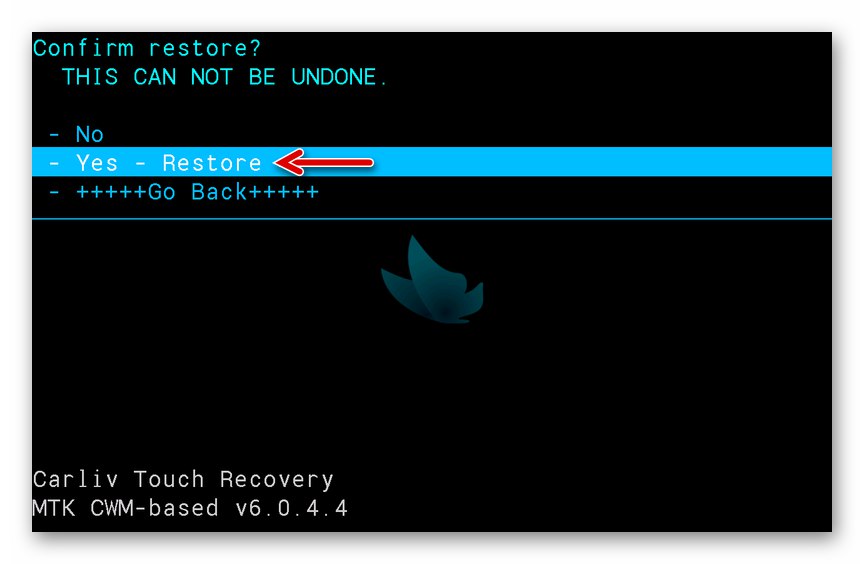
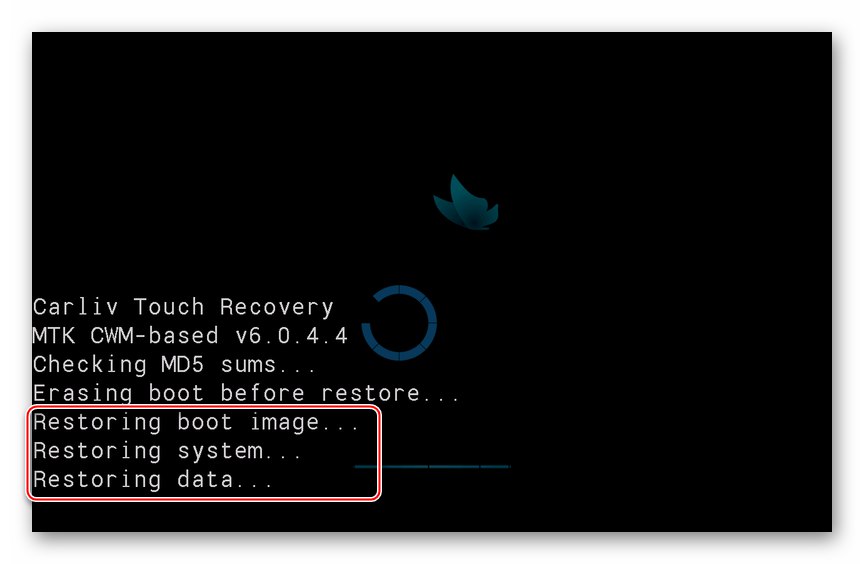
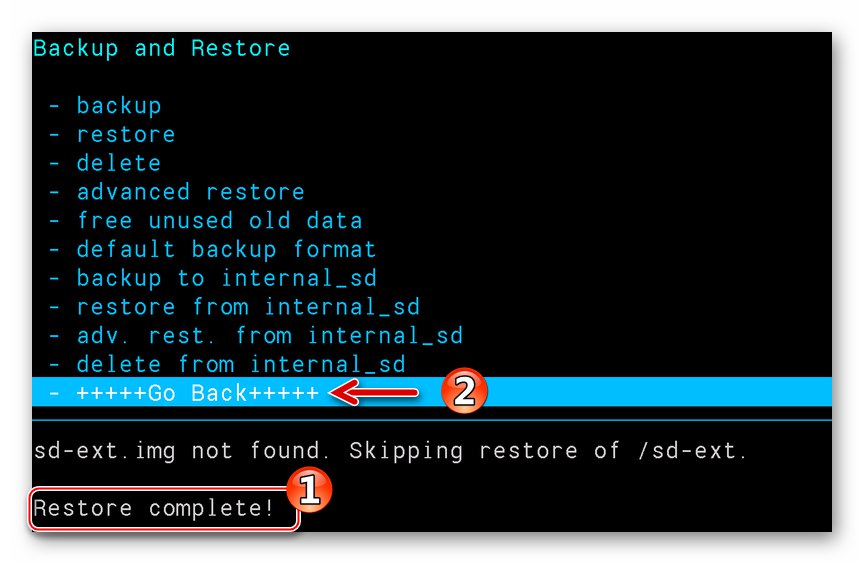
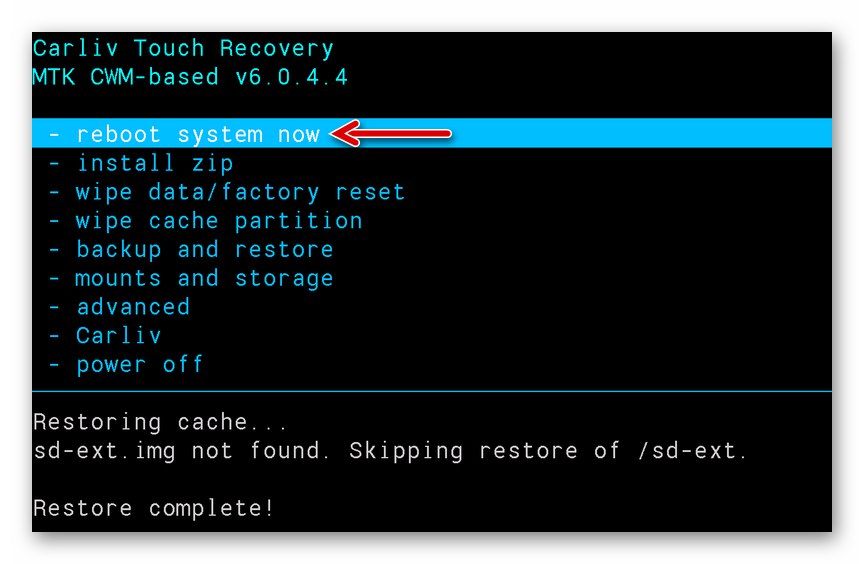
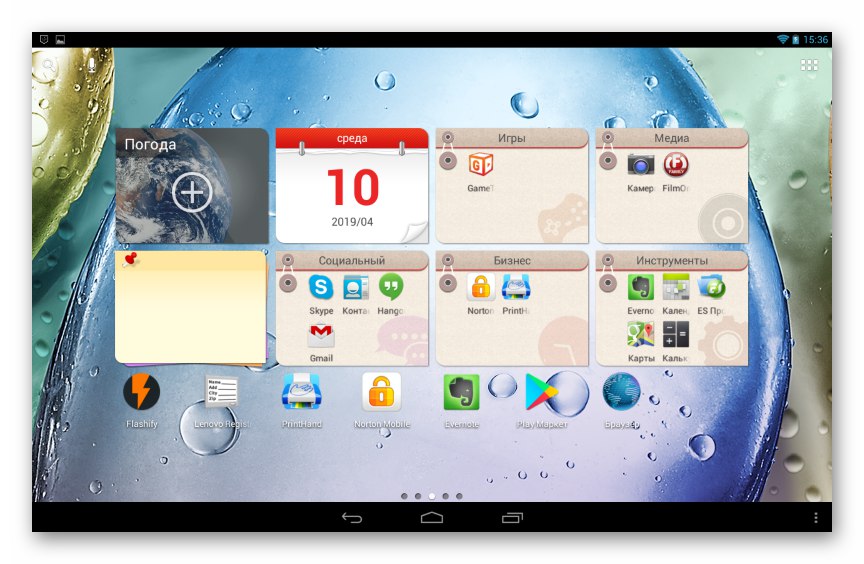
Заключение
Както можете да видите, системният софтуер на Lenovo IdeaTab S6000 Tablet PC не е единственият наличен софтуерен инструмент. Надяваме се, че инструкциите, предложени в материала, ще ви помогнат да постигнете целите си и да получите желания резултат.